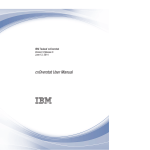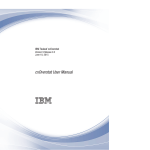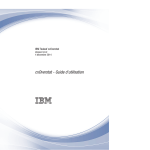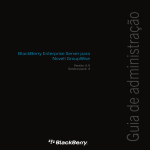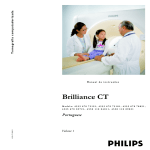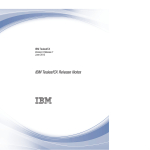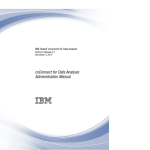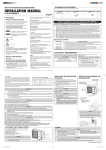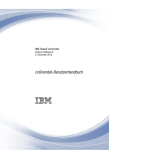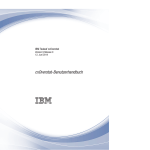Download IBM Tealeaf cxOverstat: Manual do Usuário do cxOverstat
Transcript
IBM Tealeaf cxOverstat
Versão 9 Release 0
12 de junho de 2014
Manual do Usuário do cxOverstat
Nota
Antes de utilizar estas informações e o produto suportado por elas, leia as informações em “Avisos” na página 67.
Esta edição se aplica à versão 9, liberação 0, modificação 0 do IBM Tealeaf cxOverstat e a todas as liberações e
modificações subsequentes até que seja indicado de outra forma em novas edições.
© Centro de Tecnologia IBM Brasil-Centro de Traduções 1999, 2014
Índice
Manual do Usuário do cxOverstat
. . . v
Capítulo 1. Visão Geral do cxOverstat . . 1
Impacto da Usabilidade nos Negócios
Visão Geral . . . . . . . . .
Objetivos Principais . . . . . .
Limitações . . . . . . . . .
Como o cxOverstat Funciona . . .
Visão Geral de Dimensões . . . .
Dimensões Padrão . . . . .
.
.
.
.
.
.
.
.
.
.
.
.
.
.
.
.
.
.
.
.
.
.
.
.
.
.
.
.
.
.
.
.
.
.
.
.
.
.
.
.
.
.
1
1
2
2
3
4
4
Capítulo 2. Instalação e configuração do
cxOverstat . . . . . . . . . . . . . 5
Pré-requisitos . . . . . . . . . .
Implementação Recomendada . . . .
Implementando o cxOverstat . . . . .
Implementação de JavaScript do cxOverstat
Incluir Páginas. . . . . . . . .
Incluir Local na Página . . . . . .
Dados Reunidos . . . . . . . . .
.
.
.
.
.
.
.
.
.
.
.
.
.
.
.
.
.
.
.
.
.
.
.
.
.
.
.
.
5
6
6
8
8
8
8
Capítulo 3. Sobreposições do
cxOverstat . . . . . . . . . . . . . 9
Acessando sobreposições do cxOverstat
Sobreposição de análise de formulário
Usando Análise de Formulário . .
Relatório Funil de Formulário . .
Relatório de Tempo de Permanência
Relatório de Repetições . . . .
Taxas de Conversão . . . . .
Sobreposição de análise de link . . .
Usando Análise de Link . . . .
Usando Tachas da Taxa de Cliques
Sobreposição de análise de comparação
Usando a análise de comparação .
Sobreposição de mapa de utilização .
Usando Mapas de Utilização . .
Sobreposição de mapa de atenção . .
Usando Mapas de Atenção . . .
Intensidade . . . . . . . .
Analisando Mapas de Atenção . .
Visualizar Relatório de Drill Down
.
.
.
.
.
.
.
.
.
.
.
.
.
.
.
.
.
.
.
.
.
.
.
.
.
.
.
.
.
.
.
.
.
.
.
.
.
.
.
.
.
.
.
.
.
.
.
.
.
.
.
.
.
.
.
.
.
.
.
.
.
.
.
.
.
.
.
.
.
.
.
.
.
.
.
.
.
.
.
.
.
.
.
.
.
.
.
.
.
.
.
.
.
.
.
10
10
11
11
13
15
17
17
17
19
20
21
27
27
33
33
34
34
34
Customizando elementos de análise de link .
Filtrando valores de dimensão em uma
sobreposição . . . . . . . . . . . .
Segmentando valores de dimensão dentro de
uma sobreposição . . . . . . . . . .
Usando subseleção para definir uma região de
foco . . . . . . . . . . . . . . .
Exportando dados do cxOverstat . . . . .
Usando Drill-Downs . . . . . . . . .
Visão geral de filtros e segmentação de dimensão
Barra de Ferramentas de Zoom e o Navegador de
Páginas . . . . . . . . . . . . . . .
Alterando o Fator de Zoom . . . . . . .
Usando o Navegador de Páginas . . . . .
. 40
. 40
. 42
.
.
.
.
43
44
44
45
. 45
. 46
. 47
Capítulo 5. Criando Eventos para
cxOverstat . . . . . . . . . . . . . 49
Dados de Usabilidade do cxOverstat . . . .
Esquema JSON . . . . . . . . . .
Criação de Eventos de Usabilidade . . .
Objetos cxOverstat Devem ser Ativados . .
Dimensões Baseadas em Objetivo . . . .
Armazenamento de Dados . . . . . .
Atributos da Etapa cxOverstat . . . . . .
Eventos cxOverstat . . . . . . . . . .
Eventos Primários do Relatório . . . . .
Eventos de Bloco de Construção . . . .
Dimensões cxOverstat . . . . . . . . .
Grupos de Relatórios cxOverstat . . . . .
Modelos de Grupos de Relatórios cxOverstat .
Rastreando outros Eventos de Usabilidade . .
Relatório . . . . . . . . . . . . .
Dimensões Baseadas em Objetivo . . . . .
Visão Geral . . . . . . . . . . .
Eventos de GBD . . . . . . . . . .
Dimensões de GBD e Grupos de Relatórios .
.
.
.
.
.
.
.
.
.
.
.
.
.
.
.
.
.
.
.
.
.
.
.
.
.
.
.
.
.
.
.
.
.
.
.
.
.
.
49
50
50
50
50
51
52
52
53
53
54
55
55
57
57
57
57
60
60
Capítulo 6. Informações de resolução
de problemas do docxOverstat . . . . 61
Criação de Log .
.
.
.
.
.
.
.
.
.
.
.
. 63
Capítulo 7. Documentação e ajuda do
IBM Tealeaf . . . . . . . . . . . . 65
Capítulo 4. Interface cxOverstat . . . . 37
Barras de ferramentas do cxOverstat . . . . . .
Alterando o Intervalo de Data . . . . . . .
Aplicando métricas a um relatório do cxOverstat
Alterando limites de métricas . . . . . . .
37
38
38
38
Avisos . . . . . . . . . . . . . . . 67
Marcas Registradas . . . . . . . .
Considerações de Política de Privacidade
.
.
.
.
.
.
. 69
. 69
iii
iv
IBM Tealeaf cxOverstat: Manual do Usuário do cxOverstat
Manual do Usuário do cxOverstat
O IBM Tealeaf cxOverstat permite a revisão dos comportamentos agregados de
todos os visitantes em seu aplicativos da web. Por meio do navegador da web, é
possível revisar os mapas de utilização, os mais clicados e os dados do formulário
de visitantes ao seu aplicativo da web sobre um conjunto de datas configurado,
permitindo a análise repleta de insights do que está realmente ocorrendo em cada
página do seu site.
O Manual do Usuário do IBM Tealeaf cxOverstat fornece informações sobre como
instalar, configurar e usar o produto IBM Tealeaf cxOverstat.
v
vi
IBM Tealeaf cxOverstat: Manual do Usuário do cxOverstat
Capítulo 1. Visão Geral do cxOverstat
Com o IBM Tealeaf cxOverstat, é possível visualizar os comportamentos de seus
visitantes em cada página do seu aplicativo da web. Diretamente da Reprodução
Baseada no Navegador, é possível selecionar uma página e exibir vários recursos
como sobreposições diretamente sobre a página reproduzida. Os relatórios
altamente visuais permitem insights rápidos e intuitivos no comportamento do
visitante. Os drill downs interativos de cada relatório podem ser usados para
explorar com rapidez os dados usando as ferramentas familiares do sistema
Tealeaf.
Nota: O IBM Tealeaf cxOverstat é um componente licenciável separadamente da
plataforma IBM Tealeaf CX. Para obter informações adicionais sobre IBM Tealeaf
cxImpact, entre em contato com seu representante IBM Tealeaf.
Impacto da Usabilidade nos Negócios
Mais empresas estão realizando o grau de gravidade de monitoramento de
atividades do usuário e a correlação entre esforço do cliente e perda de renda. De
acordo com um estudo recente, as empresas sediadas nos EUA podem estar
perdendo até 23% de sua renda online devido a problemas que os visitantes estão
tendo para concluir transações básicas por meio de seus aplicativos da web
acessíveis externamente. Mais de três quartos dos entrevistados tinham
entendimento limitado ou não tinham entendimento do porquê essas transações
foram abandonadas e por que clientes potenciais saíram de seus sites.
A usabilidade toca em diferentes aspectos do design do site, incluindo os seguintes
fatores:
v
v
v
v
Design visual, navegação e feedback para o usuário
Consistência e eficiência
Funcionalidade e acessibilidade do site
Capacidade de aprender sobre o site
Quando bem executado, o bom design da usabilidade torna o seu website fácil de
usar e, de fato, agradável de usar. Uma experiência da web agradável está
correlacionada a visitas repetidas e ao prolongamento de relacionamentos com o
cliente.
Visão Geral
Por meio do IBM Tealeaf cxOverstat, é possível implementar com rapidez e
facilidade uma solução leve para monitorar ações do usuário, explorar suas causas
e fortalecer resultados de negócios positivos. Pela identificação dos locais de maior
interesse em uma página, é possível começar a quantificar e explorar como e por
que resultados negativos estão ocorrendo em páginas específicas. Por exemplo, se a
etapa 3 de um processo de negócios ilustrar que 50% dos clientes estão
abandonando o processo, então a equipe de desenvolvimento da web poderá focar
sua atenção na melhoria da usabilidade da página da Etapa 3. Assim, você e sua
empresa poderão fazer melhorias básicas e significativas em seu aplicativo da web
para fornecer uma experiência mais rica e fácil ao cliente.
1
Nota: O IBM Tealeaf cxOverstat responde à seguinte questão básica:
Qual é o desafio sobre esta página?
Além de monitorar as atividades atuais sobre um aplicativo da web, o IBM Tealeaf
cxOverstat pode ser usado como uma importante ferramenta de desenvolvimento
para execução de medições acionadas por dados do impacto de novos recursos e
outras mudanças no aplicativo da web.
Objetivos Principais
O IBM Tealeaf cxOverstat fornece os meios de atingir os principais objetivos
corporativos, incluindo os seguintes objetivos:
v Visualizar padrões de uso em todo o aplicativo da web
v Obter reconhecimento de exatamente como um visitante usa uma página
específica
v Avaliar cada processo para monitorar a taxa de sucesso do visitante ao concluí-la
v Identificar as partes de uma página que são usadas com mais frequência e as
que não são amplamente usadas
v Prever como os visitantes usarão o aplicativo da web no futuro
v Aplicar esse insight preditivo para melhorar a experiência geral do cliente
Com relação aos objetivos acima, o IBM Tealeaf cxOverstat fornece entrada direta
para os seguintes fatores:
v Métodos de melhoria de taxas de conversão de formulário por meio da Análise
de Formulário
v Otimização de páginas de entrada que são baseadas na reprodução do Tealeaf
por meio da Análise de Link
v Aprimoramento da localização de objetos na página por meio de Mapas de
utilização
v Compare dimensões e valores de dimensão capturados para uma página por
meio da análise de comparação
v Identifique as áreas de uma página da web que são exibidas de forma mais
consistente na janela do navegador do visitante por meio de Mapas de atenção
Limitações
Há limitações para o uso do IBM® Tealeaf cxOverstat com IBM Tealeaf RealiTea
Viewer, cxReveal, sessões móveis e sessões ativas.
RTV
Nota: Os recursos do IBM Tealeaf cxOverstat não estão disponíveis por meio do
IBM Tealeaf Visualizador RealiTea.
O IBM Tealeaf Visualizador RealiTea é um aplicativo independente, instalado
separadamente em áreas de trabalho do Windows. Consulte "Manual do Usuário
do RealiTea Viewer (RTV)" no Manual de Usuário do IBM Tealeaf RealiTea Viewer.
cxReveal
Nota: Os usuários do IBM Tealeaf cxReveal não podem acessar as sobreposições
do IBM Tealeaf cxOverstat por meio da Reprodução Baseada em Navegador. Para
usar o IBM Tealeaf cxOverstat, você deve ter uma conta do usuário do IBM Tealeaf
2
IBM Tealeaf cxOverstat: Manual do Usuário do cxOverstat
cxImpact, que esteja configurada para permitir o acesso à Reprodução Baseada em
Navegador. Consulte "Administração do Usuário CX" no Manual de Administração
do IBM Tealeaf cxImpact.
Sessões Móveis
Para sessões móveis, o IBM Tealeaf cxOverstat possui as seguintes limitações:
v O IBM Tealeaf cxOverstat não suporta a captura de sessões móveis que são
iniciadas a partir de aplicações móveis nativas.
v Quando as sobreposições do IBM Tealeaf cxOverstat são exibidas, a aparência de
dispositivo móvel que é mostrada na reprodução está desativada. A reprodução
de gestos móveis também é desativada.
Todos os outros recursos do IBM Tealeaf cxOverstat estão disponíveis para sessões
baseadas em dispositivos móveis.
Sessões Ativas
Como os eventos do IBM Tealeaf cxOverstat não são publicados até o fim de cada
sessão, as sobreposições do IBM Tealeaf cxOverstat não contêm nenhum dado de
sessões ativas.
Configurações de navegador da web
Para controlar os dados relacionados ao cxOverstat, os visitantes do aplicativo da
web devem ter o JavaScript ativado em seus navegadores da web.
Como o cxOverstat Funciona
O IBM Tealeaf cxOverstat requer a implementação de um JavaScript leve para cada
página de seu aplicativo da web onde você deseja capturar o comportamento do
visitante.
Por meio do IBM Tealeaf Captura de UI j2 JavaScript, as ações do visitante, como
movimentos do mouse e cliques no mouse, são capturadas como eventos da
interface com o usuário por meio do navegador. Esses eventos são empacotados e
encaminhados ao Tealeaf, onde eles são capturados, processados e analisados para
uso na visualização e no relatório de dados.
Nota: O IBM Tealeaf cxOverstat captura 100% dos dados de usabilidade
disponíveis a partir de sessões que são capturadas pelo Tealeaf. Não há
amostragem de dados.
Os usuários do Tealeaf podem acessar o IBM Tealeaf cxOverstat diretamente por
meio da Reprodução Baseada em Navegador (BBR), a qual está disponível por
meio do Tealeaf Portal. No menu Sobreposições na BBR, os usuários do Tealeaf
podem aplicar qualquer uma das exibições do IBM Tealeaf cxOverstat à página
atual. As sobreposições incluem informações estatísticas atualizadas, que se
baseiam na compilação mais recente de estatísticas de comportamento do usuário
que são enviadas ao Tealeaf para a página atual.
Exceto para o IBM Tealeaf Captura de UI j2 JavaScript, nenhuma outra instalação é
necessária.
v Consulte "Guia de Captura de UI j2" no Guia do IBM Tealeaf UI Capture para j2.
Capítulo 1. Visão Geral do cxOverstat
3
Visão Geral de Dimensões
No Tealeaf, uma dimensão é um elemento rastreado de dados contextuais, que é
registrado quando ocorre uma instância de um evento. Por exemplo, quando um
evento registra um erro de aplicativo, talvez você queira registrar como informação
contextual o tipo de navegador a partir do qual ele foi originado. As informações
do tipo de navegador são armazenadas em uma dimensão.
v Para obter informações adicionais sobre dimensões, consulte "TLTopic Dimensões" nos Tópicos do IBM Tealeaf.
Como os dados do IBM Tealeaf cxOverstat são capturados usando eventos do
Tealeaf, é possível aplicar os filtros de dimensão que estão associados ao conjunto
de eventos do IBM Tealeaf cxOverstat. Esses eventos são usados para rastrear
dados de usabilidade que são encaminhados para o Tealeaf para captura. Para
alguns desses eventos, as dimensões já estão associadas a eles. Essas dimensões
estão disponíveis por meio das sobreposições do IBM Tealeaf cxOverstat.
v É possível aplicar até oito dimensões a uma sobreposição.
v Para obter informações adicionais sobre os eventos e as dimensões do IBM
Tealeaf cxOverstat, consulte "Criando Eventos para cxOverstat" no Manual do
Gerenciador de Eventos do IBM Tealeaf.
Talvez você tenha interesse em associar mais dimensões com os eventos do IBM
Tealeaf cxOverstat de modo que possa filtrar suas sobreposições por outras
informações contextuais.
v Para obter informações adicionais sobre como criar dimensões, consulte "Guia
Dimensões TEM" no Manual do Gerenciador de Eventos do IBM Tealeaf.
Dimensões Padrão
Por padrão, as seguintes dimensões são aplicadas como um filtro de dimensão a
relatórios e procuras de drill-down:
Nota: Esses filtros de dimensão não são visíveis na exibição.
1. Etapa - ScreenView
2. Etapa - URL do ScreenView
v Se a URL de ScreenView não for fornecida na página atual, o valor será
obtido do valor válido anterior.
3. Quaisquer dimensões que potencializem a sobreposição selecionada.
v Consulte "Criando Eventos para cxOverstat" no Manual do Gerenciador de
Eventos do IBM Tealeaf.
4
IBM Tealeaf cxOverstat: Manual do Usuário do cxOverstat
Capítulo 2. Instalação e configuração do cxOverstat
Se você estiver instalando o IBM Tealeaf cxOverstat em um novo sistema, a
funcionalidade do IBM Tealeaf cxOverstat no Portal do Tealeaf será ativada
automaticamente por meio da chave de licença.
Nota: O IBM Tealeaf cxOverstat JavaScript deve ser instalado e implementado por
meio do seu servidor da web. Consulte o “Implementação Recomendada” na
página 6.
Nota: Se você estiver licenciando o IBM Tealeaf cxOverstat para um sistema
Tealeaf existente, deverá executar o Tealeaf Upgrader, aplicar sua licença e, em
seguida, escolher instalar o IBM Tealeaf cxOverstat, o que permite acessar os
objetos de eventos necessários para a operação correta. Consulte "Fazendo Upgrade
do Software do Tealeaf em um Servidor" no Manual de Upgrade do IBM Tealeaf CX.
Pré-requisitos
Para usar o IBM Tealeaf cxOverstat, você deve ter acesso à reprodução baseada em
navegador, um navegador suportado por HTML5, uma solução JavaScript do UI
Capture j2 instalado e tempo suficiente para permitir a coleta de dados de
usabilidade significativos estatisticamente.
A tabela a seguir lista os pré-requisitos que são necessários para usar o IBM Tealeaf
cxOverstat.
Tabela 1. Pré-requisitos do IBM Tealeaf cxOverstat
Pré-requisitos do cxOverstat
Descrição
IBM Tealeaf CX e cxImpact
O IBM Tealeaf CX e cxImpact devem ser instalados e
configurados. Para obter mais informações, consulte o
Manual de instalação do IBM Tealeaf CX.
Acesso à reprodução baseada em
navegador
Cada usuário do IBM Tealeaf cxOverstat deve ter
uma conta do usuário do IBM Tealeaf cxImpact que
tenha permissão para acessar a reprodução baseada
em navegador. A reprodução baseada em navegador
é usada para reproduzir sessões do visitante e pode
ser usada para visualizar informações relacionadas ao
cxOverstat por meio de um conjunto de
sobreposições. As sobreposições do cxOverstat não
estão disponíveis no Visualizador RealiTea.
Nota: O IBM Tealeaf cxOverstat não é suportado
para usuários que têm permissão para usar apenas o
IBM Tealeaf cxReveal.
5
Tabela 1. Pré-requisitos do IBM Tealeaf cxOverstat (continuação)
Pré-requisitos do cxOverstat
Descrição
Navegador da web com HTML5
suportado
Para visualizar as sobreposições do IBM Tealeaf
cxOverstat, você deve usar um navegador da web
suportado. É necessário um navegador que tenha
HTML5 ativado para visualizar dados relacionados
ao cxOverstat. Os seguintes navegadores da web são
suportados pelo cxOverstat:
v Microsoft Internet Explorer versões de 8 a 10
v Firefox versões 17 ESR e 22
v Chrome versões de 17 a 28
Nota: Os recursos de relatório do IBM Tealeaf
cxOverstat são limitados pelos dados baseados em
HTML5 que são capturados pela Captura de UI j2.
Para obter mais informações, consulte o Guia do IBM
Tealeaf UI Capture j2 UIC j2.
Nota: O Portal do Tealeaf não suporta acesso a partir
de navegadores móveis.
Nota: A lista de navegadores é mais restritiva que os
navegadores suportados para acesso ao Portal do
Tealeaf. Consulte "Criação de Log no Portal do
Tealeaf" no Manual do Usuário do IBM Tealeaf cxImpact.
Captura de UI j2 JavaScript
Antes de começar a usar o IBM Tealeaf cxOverstat,
você deve instalar a solução JavaScript do IBM
Tealeaf Captura de UI j2 em seu servidor da web e
incluir referências para incluir o JavaScript em cada
página que deseja monitorar em seu aplicativo da
web.
Nota: A inclusão de referências JavaScript do IBM
Tealeaf cxOverstat em seu aplicativo da web requer
qualificações de nível de desenvolvedor e acesso ao
aplicativo no servidor da web que você está
monitorando.
Consulte o Capítulo 2, “Instalação e configuração do
cxOverstat”, na página 5.
Permitir um tempo decorrido para
reunir dados
Antes de usar os dados do IBM Tealeaf cxOverstat,
você deve permitir que um período de tempo
suficiente seja decorrido para que um conjunto
significativo estatisticamente de dados de usabilidade
seja reunido das sessões do visitante. Esse período
depende do volume de tráfego em seu aplicativo da
web. É recomendável reunir no mínimo 1000 cliques
por página antes de usar os dados fornecidos pelo
cxOverstat.
Implementação Recomendada
O Tealeaf recomenda que você primeiro implemente o IBM Tealeaf cxOverstat em
um ambiente de desenvolvimento ou teste. Quando você verifica a funcionalidade,
é possível migrar a configuração para o seu ambiente de produção.
Implementando o cxOverstat
O procedimento a seguir descreve como implementar o IBM Tealeaf cxOverstat.
6
IBM Tealeaf cxOverstat: Manual do Usuário do cxOverstat
O IBM Tealeaf CX e cxImpact devem ser instalados e configurados. Para obter mais
informações, consulte o Manual de instalação do IBM Tealeaf CX.
Se você estiver instalando o IBM Tealeaf cxOverstat em um novo sistema, o IBM
Tealeaf cxOverstat será ativado automaticamente por meio da chave de licença.
Conclua as etapas a seguir para implementar o cxOverstat no ambiente do IBM
Tealeaf .
1. Efetue logon no servidor de relatório do IBM Tealeaf .
2. Execute <Tealeaf>\Enablers\cxOverstat\setup.exe para iniciar o instalador
do cxOverstat. Substitua <Tealeaf> pelo nome da pasta para sua instalação do
IBM Tealeaf .
3. Selecione o idioma que você deseja usar para as telas de instalação e clique
em OK.
4. Na tela Bem-vindo, clique em Avançar para continuar na tela Licença.
5. Na tela Licença, revise os termos de licença e clique em Eu aceito os termos;
em seguida, clique em Avançar para continuar.
6. Na tela Instalação, clique em Instalar para iniciar a instalação.
7. Na tela Instalação concluída, clique em Concluir.
8. Se a solução de JavaScript do IBM Tealeaf Captura de UI j2 ainda não tiver
sido implementada em seu servidor da web, faça isso agora.
9. Inclua uma referência JavaScript do IBM Tealeaf cxOverstat em cada página
da web desejada para capturar dados do cxOverstat. A inclusão de referências
JavaScript do IBM Tealeaf cxOverstat em seu aplicativo da web requer acesso
ao aplicativo no servidor da web que você está monitorando. Para obter mais
informações sobre o desenvolvimento de referência JavaScript do IBM Tealeaf
cxOverstat, consulte “Implementação de JavaScript do cxOverstat” na página
8.
10. Efetue login no Tealeaf Portal e clique em Configurar > Gerenciador de
eventos.
11. No Gerenciador de eventos, edite a dimensão Etapa – URL ScreenView.
Certifique-se de que Valores a serem registrados esteja configurado como
Somente lista de desbloqueio; em seguida, crie uma lista de desbloqueio para
a dimensão. Somente lista de desbloqueio é a configuração padrão para a
opção Valores a serem registrados. Uma lista de desbloqueio ajuda a controlar
a quantidade de dados do cxOverstat que é registrada. Para obter mais
informações sobre como criar uma lista de desbloqueio, consulte o Manual do
IBM Tealeaf CX Event Manager.
12. Selecione os eventos e dimensões relacionados ao cxOverstat que você deseja
controlar.
Para obter mais informações sobre como criar e configurar eventos, consulte o
Manual do IBM Tealeaf Event Manager.
Após o procedimento de instalação ser concluído, um período de tempo suficiente
deve decorrer para que um conjunto significativo estatisticamente de dados de
usabilidade seja reunido das sessões do visitante. Esse período depende do volume
de tráfego em seu aplicativo da web. É recomendável reunir um mínimo de 1000
cliques por página antes de usar os dados fornecidos pelo cxOverstat.
Capítulo 2. Instalação e configuração do cxOverstat
7
Implementação de JavaScript do cxOverstat
O Tealeaf UI Capture for j2 é usado para capturar a interação do usuário
relacionada ao cxOverstat com uma página da web. Cada página da web que é
capturada deve conter JavaScript, que captura a interação do usuário com a página
da web, e enviar os dados para o servidor de captura do Tealeaf. As informações
capturadas são enviadas para o servidor de captura do Tealeaf.
Para obter informações adicionais sobre instruções de implementação e verificação,
consulte "Guia de Captura de UI j2" no Guia do IBM Tealeaf UI Capture para j2.
Incluir Páginas
Dependendo do tamanho e do volume do seu aplicativo da web, será possível
escolher ativar o rastreamento de todas as páginas em seu aplicativo da web ou
em uma seleção de páginas. Por exemplo, páginas importantes como página de
entrada, páginas de check-out e as páginas de outros processos de negócios
principais são boas candidatas para rastreamento.
O IBM Tealeaf cxOverstat pode ser usado com páginas HTTP e HTTPS.
Nota: Não instale o IBM Tealeaf cxOverstat JavaScript em qualquer página que use
uma versão mais antiga do SDK da Captura de UI que não suporta explicitamente
o IBM Tealeaf cxOverstat. Para versões suportadas, o SDK do IBM Tealeaf
cxOverstat e o SDK do IBM Tealeaf Captura de UI para AJAX podem coexistir na
mesma página. Consulte "Versões da Estrutura Cliente" no Guia de Integração de
Dados da Estrutura Cliente do IBM Tealeaf.
Incluir Local na Página
As páginas são rastreadas incluindo a solução IBM Tealeaf Captura de UI j2.
Coloque as referências ao JavaScript o mais alto possível em cada página da web
que requeira rastreamento de usabilidade.
v O local mais baixo da página onde as referências de JavaScript podem ser
inseridas é logo após a tag <BODY> de abertura. Esse local será útil se você não
estiver rastreando todas as páginas do seu aplicativo da web.
Nota: O IBM Tealeaf cxOverstat requer a solução IBM Tealeaf Captura de UI j2.
Consulte "Guia de Captura de UI j2" no Guia do IBM Tealeaf UI Capture para j2.
v O IBM Tealeaf cxOverstat não é compatível com a versão mais antiga do IBM
Tealeaf Captura de UI para AJAX.
Dados Reunidos
A maioria dos sites de grande volume possui visitantes suficientes no site para
reunir dados significativos para análise dentro de alguns minutos. Os sites de
baixo volume podem ter de aguardar alguns dias para obter insighs significativos.
8
IBM Tealeaf cxOverstat: Manual do Usuário do cxOverstat
Capítulo 3. Sobreposições do cxOverstat
As sobreposições do cxOverstat ajudam a visualizar a interação do cliente com as
páginas da web ativadas pelo cxOverstat.
Com o IBM Tealeaf cxOverstat, é possível visualizar os comportamentos de seus
visitantes em cada página do seu aplicativo da web. Diretamente da Reprodução
Baseada no Navegador, é possível selecionar uma página e exibir vários recursos
como sobreposições diretamente sobre a página reproduzida. Os relatórios
altamente visuais permitem insights rápidos e intuitivos do comportamento do
visitante e capacita você a customizar um relatório filtrando os dados relatados.
A tabela a seguir descreve as sobreposições que estão disponíveis por meio do
cxOverstat.
Tabela 2. Sobreposições do cxOverstat
Sobreposição do cxOverstat
Descrição
Análise de Formulário
A sobreposição Análise de Formulário ajuda a avaliar
a efetividade de um formulário na captura de
informações inseridas e de como os visitantes são
capazes de concluí-lo. Além das informações sobre a
entrada de dados, a sobreposição Análise de
Formulário pode monitorar o tempo de permanência
em campos individuais, o que pode ser um indicador
do esforço do cliente e das taxas de desistência se o
formulário não foi concluído.
Para obter mais informações, consulte “Sobreposição
de análise de formulário” na página 10.
Análise de Link
Uma sobreposição de análise de link indica os links
clicados com mais frequência e aqueles sobre os quais
é passado o mouse em uma página. A sobreposição
Análise de Link mostra a popularidade relativa de
links, a qual informa aos desenvolvedores da web
sobre quaisquer decisões de alterar o layout de uma
página específica ou da navegação geral para o
aplicativo da web.
Para obter mais informações, consulte “Sobreposição
de análise de link” na página 17.
Análise de comparação
A sobreposição de análise de comparação permite
que você identifique visualmente a interação do
cliente com uma página da web e crie relatórios
customizados, filtrando as métricas capturadas e
segmentando os dados de dimensão na sobreposição.
Você pode criar um único relatório que exiba os
padrões de duas métricas ou criar um relatório mais
detalhado que compare como diferentes grupos de
usuários estão interagindo com a página da web e
identificar qualquer problema de usabilidade que
possa impactar um segmento de usuário específico.
Para obter mais informações, consulte “Sobreposição
de análise de comparação” na página 20.
9
Tabela 2. Sobreposições do cxOverstat (continuação)
Sobreposição do cxOverstat
Descrição
Mapa de Utilização
Uma sobreposição de mapa de utilização identifica as
regiões de uma página em que os visitantes clicam ou
passam o mouse, independentemente de haver algo
no qual clicar ou não. Os mapas de utilização
fornecem um meio útil de identificar falhas de
usabilidade; por exemplo, se os visitantes estiverem
clicando em um logotipo grande na parte superior da
página, pode representar uma expectativa de haver
um link de volta para a página inicial do site.
Para obter mais informações, consulte “Sobreposição
de mapa de utilização” na página 27.
Mapa de Atenção
Um mapa de atenção exibe bandas de cores dentro
da janela do navegador para identificar as áreas que
são mais consistentemente mostradas para os
visitantes da página. Essas bandas de cores podem
ser usadas para avaliar os objetos na página que são
colocados com mais frequência na frente do visitante
e aqueles que não estão recebendo muita atenção.
Para obter mais informações, consulte “Sobreposição
de mapa de atenção” na página 33.
Acessando sobreposições do cxOverstat
Você pode exibir uma sobreposição do cxOverstat enquanto está visualizando uma
sessão na Reprodução Baseada em Navegador (BBR).
Para abrir uma sobreposição do cxOverstat:
1. Abra uma sessão na BBR.
2. Selecione uma página na qual os dados do IBM Tealeaf cxOverstat são
capturados e enviados para o Tealeaf.
3. No menu Sobreposições, selecione a sobreposição que você deseja ver.
Depois que uma sobreposição for exibida, será possível usar a interface fornecida
para customizar o relatório. Para obter mais informações, consulte Capítulo 4,
“Interface cxOverstat”, na página 37.
Sobreposição de análise de formulário
A sobreposição de análise de formulário ajuda a avaliar a eficácia de um
formulário que permite aos visitantes inserir dados. Com base nas métricas
acionadas por dados sobre tempo de permanência em campos específicos, é
possível usar a sobreposição de análise de formulário para avaliar se os visitantes
ficam confusos com campos individuais e se eles estão encerrando um processo
por causa do formulário.
Nota: Os dados que um cliente insere em um campo de formulário não são
capturados pelo IBM Tealeaf cxOverstat.
Os dados podem ser coletados como parte de outras soluções de captura do lado
do cliente que você pode ter implementado com seu aplicativo da web.
10
IBM Tealeaf cxOverstat: Manual do Usuário do cxOverstat
Usando Análise de Formulário
Para abrir a sobreposição Análise de Formulário:
1. Abra uma sessão na BBR.
2. Selecione uma página em que os dados do IBM Tealeaf cxOverstat são
coletados.
3. Clique em Sobreposições.
4. Selecione Análise de Formulário.
O relatório Análise de Formulário padrão exibe o relatório Funil de Formulário.
v Para reposicionar o relatório na sobreposição, clique e arraste a barra na parte
inferior do relatório para movê-la de um lado para o outro da tela.
v Na barra de ferramentas da parte superior, é possível aplicar filtros dimensionais
à sobreposição exibida. Consulte o Capítulo 4, “Interface cxOverstat”, na página
37.
v Ao lado do filtro de dimensão, clique no botão Calendário para alterar o
intervalo de datas que são exibidas nos dados da sobreposição. Consulte o
Capítulo 4, “Interface cxOverstat”, na página 37.
A sobreposição Análise de Formulário contém três relatórios:
v “Relatório Funil de Formulário”
v “Relatório de Tempo de Permanência” na página 13
v “Relatório de Repetições” na página 15
Relatório Funil de Formulário
O relatório Funil de Formulário mostra a porcentagem de visitantes que acessaram
cada campo com base no número de visitantes que iniciaram o preenchimento do
formulário. O número de visitantes que iniciou o preenchimento do formulário é
definido como a contagem de entradas no primeiro campo de formulário que não
está desativado.
Por exemplo, se 500 visitantes visitaram uma página e 100 desses visitantes
inseriram um valor no primeiro campo ativado em um formulário, então o valor
100 será o denominador para os cálculos. Se apenas 60 desses 100 visitantes
conseguiram concluir o formulário, o valor de desistência será de 40% e o valor de
conclusão será de 60%.
O seguinte gráfico é um exemplo de um relatório Funil de Formulário:
Capítulo 3. Sobreposições do cxOverstat
11
O relatório exibe a porcentagem de conclusão de cada campo. É possível passar o
mouse sobre o campo para visualizar o número exato de usuários que continuaram
no próximo campo e o número de usuários que abandonaram o formulário antes
de passarem para o próximo campo. O campo com a taxa de desistência mais alta
é exibido em texto vermelho em negrito.
Nota: O delta de cada campo é a taxa de desistência do campo e representa o
número de usuários que continuaram do campo anterior, mas saíram da página
sem passar para o próximo campo.
Nota: Se o padrão de um relatório Funil de Formulário parecer irregular e não
afunilar da parte superior à inferior, é provável que os usuários estejam ignorando
campos de formulário na página. Se você remover campos de formulário ignorados
do relatório, o padrão do relatório afunilará da parte superior à inferior.
O relatório também exibe as taxas de conclusão e de desistência do formulário
inteiro. Essas informações podem ajudar a otimizar um formulário para melhorar a
taxa de conversão. Por exemplo, se alguns campos estão raramente sendo
preenchidos e sua taxa de descarte for muito alta, você poderá deduzir que os
campos deverão ser reprojetados, tornados opcionais ou removidos do formulário.
Para ver o objeto na página à qual um item corresponde no relatório, mova o
mouse sobre o nome na coluna esquerda. O objeto na página é destacado na janela
de reprodução.
Para obter informações adicionais sobre as taxas exibidas na parte inferior do
formulário, consulte “Taxas de Conversão” na página 17.
Também é possível excluir, incluir ou reordenar um campo no relatório:
v Para excluir o campo selecionado do relatório, clique no ícone -. Os dados no
campo são substituídos pela sequência Excluída.
v Para incluir um campo excluído novamente, clique no ícone +.
12
IBM Tealeaf cxOverstat: Manual do Usuário do cxOverstat
v Para reordenar um campo exibido no relatório, use o mouse para arrastar a
margem esquerda do campo para o novo local no relatório. As taxas de
conclusão e desistência serão ajustadas automaticamente após a movimentação
do campo.
Também é possível visualizar as sessões completas e abandonadas de um campo
selecionado no relatório Funil de Formulário.
Para visualizar uma sessão do relatório Funil de Formulário:
1. Mova o ponteiro do mouse sobre um campo de formulário no relatório Funil
de Formulário.
2. Clique no ícone de visualização da sessão à direita do nome do campo.
3. Depois de clicar no ícone de visualização da sessão, selecione Visualizar
Sessões Completas ou Visualizar Sessões Abandonadas. Dependendo das
informações enviadas para o formulário, apenas um tipo de sessão pode estar
disponível para um campo de formulário específico. Para obter informações
sobre os requisitos de cada tipo de sessão, consulte “Visualizando Sessões
Completas” e “Visualizando Sessões Abandonadas”.
Na Lista de Sessões, é possível analisar ou reproduzir as sessões.
Visualizando Sessões Abandonadas
Para obter um campo selecionado, é possível gerar um conjunto de sessões que
atendam aos seguintes critérios para o intervalo de data especificado:
1. O primeiro campo de formulário ativo está presente (Valor da dimensão do ID
de destino do campo de formulário da primeira lista de desbloqueio).
2. O campo de formulário selecionado não está presente (Valor da dimensão do
ID de destino do campo de formulário selecionado da lista de desbloqueio).
Nota: Se o formulário contiver apenas um campo, este relatório não estará
disponível.
Nota: Os filtros de dimensão podem ser aplicados a este relatório.
Os relatórios gerados são exibidos como um conjunto de sessões no Portal.
Visualizando Sessões Completas
Para obter um campo selecionado, é possível gerar um conjunto de sessões que
atendam aos seguintes critérios para o intervalo de data especificado:
1. O primeiro campo de formulário ativo está presente (Valor da dimensão do ID
de destino do campo de formulário da primeira lista de desbloqueio).
2. O campo de formulário selecionado está presente (Valor da dimensão do ID de
destino do campo de formulário selecionado da lista de desbloqueio).
Nota: Os filtros de dimensão podem ser aplicados a este relatório.
Os relatórios gerados são exibidos como um conjunto de sessões no Portal.
Relatório de Tempo de Permanência
O relatório de Tempo de Permanência exibe o tempo médio de permanência em
segundos para cada campo do formulário. O relatório fornece informações sobre
cada campo na página em todos os formulários na página. O campo com o tempo
de permanência mais alto é exibido em texto vermelho em negrito.
Capítulo 3. Sobreposições do cxOverstat
13
Figura 1. Tempo de Permanência
Nota: Identificadores exclusivos devem ser fornecidos para cada objeto
selecionável na página. Consulte "Construindo Aplicativos da Web com o Tealeaf
em Mente" no IBM Tealeaf CX Installation Manual.
Os nomes de cada campo no formulário são exibidos com um gráfico de barras e o
tempo médio, em segundos, que o foco foi mantido no campo. O relatório de
Tempo de Permanência de exemplo mostra que o campo billing:postcode possui
um tempo médio de permanência de 14 segundos.
Nota: Se esse for o campo selecionado padrão quando do carregamento da página
da web, esse tempo de permanência pode não ser significativo. Os visitantes
podem estar lendo a página enquanto o cursor estiver nesse campo. Se esse campo
não for selecionado por padrão, pode ser indicação de que o campo é difícil para
os visitantes resolverem. Por exemplo, pode haver alguma confusão com relação às
instruções, ou o campo pode estar pedindo informações que o visitante não foi
instruído em uma etapa anterior a fornecer.
14
IBM Tealeaf cxOverstat: Manual do Usuário do cxOverstat
Para ver o objeto ao qual um item corresponde, mova o mouse sobre o nome do
campo no relatório. O objeto é destacado na tela da BBR. Também é possível
excluir um campo colocando o cursor do mouse sobre o campo e, em seguida,
clicar no ícone - ao lado do campo. Quando o campo é excluído, os dados contidos
nele são exibidos como Excluídos. Para incluir o campo de volta no relatório,
clique no ícone +.
Também é possível reordenar o relatório arrastando a margem esquerda de um
campo para cima ou para baixo na lista.
Relatório de Repetições
O IBM Tealeaf cxOverstat pode controlar o número de vezes que um usuário clicou
em cada campos mais de uma vez. É usado um contador para cada campo para
controlar quantas vezes mais um usuário colocou o cursor no campo. Por exemplo,
se um usuário clicou em um campo 3 vezes, o contador registrará 2 repetições. O
relatório de Repetições exibe cada campo na página da web e quantas vezes a mais
após o clique inicial cada campo foi clicado novamente. Um alto número de cliques
repetidos pode indicar um problema no campo ou nas instruções para ele. O
campo com o número mais alto de cliques é exibido em texto vermelho em negrito.
No exemplo a seguir, o relatório Repetições exibe a taxa de cliques média repetida
para cada campo de formulário capturado na página.
Capítulo 3. Sobreposições do cxOverstat
15
Figura 2. Tempo de Permanência
Os nomes de cada campo são definidos no objeto HTML do campo.
Nota: Forneça identificadores exclusivos para cada objeto selecionável na página.
Consulte "Construindo Aplicativos da Web com o Tealeaf em Mente" no IBM
Tealeaf CX Installation Manual.
Os nomes de cada campo no formulário são exibidos com um gráfico de barras e o
número de vezes a mais que o usuário colocou o cursor no campo.
Para ver o objeto ao qual um item corresponde, mova o mouse sobre o nome do
campo no relatório. O objeto é destacado na tela da BBR. Também é possível
excluir um campo colocando o cursor do mouse sobre o campo e, em seguida,
clicar no ícone - ao lado do campo. Quando o campo é excluído, os dados contidos
nele são exibidos como Excluídos. Para incluir o campo de volta no relatório,
clique no ícone +.
Também é possível reordenar o relatório arrastando a margem esquerda de um
campo para cima ou para baixo na lista.
16
IBM Tealeaf cxOverstat: Manual do Usuário do cxOverstat
Taxas de Conversão
As seguintes taxas de conversão são relatadas na parte inferior de cada relatório de
Análise de Formulário:
Termo Descrição
Conclusão
Essa métrica indica a porcentagem de visitantes que concluíram o
formulário em comparação com o número de visitantes que iniciaram o
formulário.
Deltas Essa métrica indica a porcentagem de visitantes que concluíram o campo
anterior, mas que abandonaram o formulário antes de inserirem um valor
para o campo atual.
Desistência
Essa métrica indica a porcentagem de visitantes que saíram do formulário
antes de concluí-lo em comparação com o número de visitantes que
iniciaram o formulário.
Medido pelas Contagens de X
Essa métrica é o valor de contagem de destaques do primeiro campo de
formulário ativo e é usada como o denominador para os cálculos de
porcentagem de conclusão. Para cada campo de formulário, a contagem de
destaques é dividida por X, retornando a porcentagem de conclusão.
Sobreposição de análise de link
A sobreposição Análise de Link exibe informações numéricas sobre os links com os
quais os visitantes interagem na página atual. Essa sobreposição é útil na avaliação
da ordem e do posicionamento de links na página para garantir que esses
visitantes estão sendo corretamente avisados para selecionar os objetos de maior
usabilidade. Também é possível exportar os dados para o construtor de relatório
para análise adicional.
Nota: Para uma página selecionada, a sobreposição Análise de Link não conterá
dados até que pelo menos uma área selecionável na página seja clicada.
Quando a sobreposição de análise de link é exibida, você pode customizar o
relatório da seguinte forma:
v Aplicando um novo intervalo de datas para o relatório (consulte “Alterando o
Intervalo de Data” na página 38)
v Alternando as métricas que são exibidas (consulte “Aplicando métricas a um
relatório do cxOverstat” na página 38)
v Customizando o tipo de frequência e o número de elementos que são exibidos
para cada métrica. Por exemplo, você pode configurar o relatório para exibir a
maioria das ocorrências, menos ocorrências e também especificar o número
máximo de elementos que são exibidos no relatório (consulte “Customizando
elementos de análise de link” na página 40).
v Filtrando os dados por tipos de dimensão e valores de dimensão (consulte
“Filtrando valores de dimensão em uma sobreposição” na página 40)
Usando Análise de Link
A Análise de Link está disponível na BBR ao visualizar uma página que foi
configurada para capturar os dados de cxOverstat.
Capítulo 3. Sobreposições do cxOverstat
17
Para acessar a Análise de Link:
1. Abra uma sessão na BBR.
2. Selecione uma página em que os dados do IBM Tealeaf cxOverstat são
coletados.
3. Clique em Sobreposições.
4. Selecione Análise de Link.
A sobreposição Análise de Link aprimora a sobreposição do mapa de utilização
com dados quantitativos que indicam a porcentagem de cliques de cada objeto
fixado com alfinete na página em comparação com o número total de todos os
cliques da página.
Figura 3. Sobreposição Análise de Link
Na sobreposição de análise de link, uma tacha é mostrada ao lado dos objetos que
são clicados ou nos quais é passado o mouse por uma porcentagem
estatisticamente significativa de visitantes. A medida padrão que é exibida na
sobreposição de análise de link é a métrica de taxa de cliques. Esta seção descreve
como a métrica de taxa de cliques é exibida no relatório. Se outras métricas forem
aplicadas à sobreposição, elas funcionarão de forma semelhante.
v As tachas são numeradas para indicar a classificação de popularidade da
porcentagem de visitantes que clicaram no objeto. Por exemplo, por padrão, a
tacha número 1 é o objeto mais popular clicado na página.
v As tachas destacadas representam os cinco objetos mais populares na página da
web.
v Ao lado da tacha está a porcentagem de taxas de cliques, que é a porcentagem
de usuários que clicaram no objeto.
v Por padrão, os primeiros 20 elementos são exibidos.
18
IBM Tealeaf cxOverstat: Manual do Usuário do cxOverstat
v Quando objetos da tela aparecem no mesmo local, as tachas são colocadas em
cascata para evitar sobreposições. A sobreposição desenha uma linha entre a
tacha e o local da página da Web onde os cliques ocorreram.
Nota: Se você arrastar uma taxa por cima de outra, a taxa que acabou de ser
movida ocultará a taxa abaixo dela.
v Na barra de ferramentas da parte superior, é possível aplicar filtros dimensionais
à sobreposição exibida. Consulte o Capítulo 4, “Interface cxOverstat”, na página
37.
v Na barra de ferramentas superior, é possível alterar o intervalo de datas exibidas
nos dados da sobreposição. Consulte o Capítulo 4, “Interface cxOverstat”, na
página 37.
Quando a sobreposição de análise de link é exibida, você pode customizar o
relatório da seguinte forma:
v Aplicando um novo intervalo de datas para o relatório (consulte “Alterando o
Intervalo de Data” na página 38)
v Alternando as métricas que são exibidas (consulte “Aplicando métricas a um
relatório do cxOverstat” na página 38)
v Customizando o tipo de frequência e o número de elementos que são exibidos
para cada métrica (consulte “Customizando elementos de análise de link” na
página 40)
v Filtrando os dados por tipos de dimensão e valores de dimensão (consulte
“Filtrando valores de dimensão em uma sobreposição” na página 40)
Usando Tachas da Taxa de Cliques
Ao passar o mouse sobre a tacha, o objeto dessa tacha é destacado. Se você clicar
na tacha, a analítica do objeto será exibida. As seguintes analíticas são registradas
para o objeto:
Tabela 3. Resumo de dados do objeto da tacha
Analítica
Descrição
Taxa de cliques
A taxa de cliques captura o número de vezes que o objeto foi clicado
em comparação com o número total de cliques da página da web. A
porcentagem exibida é calculada dividindo-se o número de cliques
registrados para o objeto pelo número total de cliques da página. Os
dados do objeto também exibem quantas vezes o objeto foi clicado.
Taxa de ajuda
instantânea
A taxa de ajuda instantânea captura quantas vezes a ajuda instantânea
de um objeto ficou ativada durante mais de um segundo. Uma ajuda
instantânea é quando o ponteiro do mouse é colocado sobre um objeto.
O objeto não precisa ser clicado para capturar seus dados. Os dados do
objeto também exibem quantas vezes a ajuda instantânea do objeto foi
ativada.
A porcentagem da taxa de ajudas instantâneas é calculada dividindo-se
o número total de ajudas instantâneas registradas para o objeto pelo
número total de ajudas instantâneas para todos os objetos da página.
Nota: O valor de tempo padrão para registrar uma ajuda instantânea é
de um segundo. É possível alterar esse valor no SDK de Captura de UI.
Consulte o IBM Tealeaf Captura de UI Quick Start Guide para obter mais
informações.
Capítulo 3. Sobreposições do cxOverstat
19
Tabela 3. Resumo de dados do objeto da tacha (continuação)
Analítica
Descrição
Ajuda
instantânea ao
clique
Ajuda instantânea ao clique captura o número de vezes que a ajuda
instantânea de um objeto ficou ativa durante mais de um segundo e,
em seguida, o objeto foi clicado.
A porcentagem de ajuda instantânea ao clique é calculada dividindo-se
o número total de ações de ajuda instantânea ao clique registradas para
o objeto pelo número total de ajudas instantâneas desse objeto.
Nota: O valor de tempo padrão para registrar uma ajuda instantânea é
de um segundo. É possível alterar esse valor no SDK de Captura de UI.
Consulte o IBM Tealeaf Captura de UI Quick Start Guide para obter mais
informações.
Tempo médio de
ajuda
instantânea
Tempo médio de ajuda instantânea captura o tempo médio que a ajuda
instantânea de um objeto fica ativa sem ele ser clicado. A unidade de
tempo é medida em segundos. Os dados do objeto também exibem
quantas vezes a ajuda instantânea do objeto foi ativada.
Nota: O valor de tempo padrão para registrar uma ajuda instantânea é
de um segundo. É possível alterar esse valor no SDK de Captura de UI.
Consulte o IBM Tealeaf Captura de UI Quick Start Guide para obter mais
informações.
Média de ajuda
instantânea ao
clique
A média de ajuda instantânea ao clique captura o tempo médio que a
ajuda instantânea de um objeto fica ativa antes de ele ser clicado. A
unidade de tempo é medida em segundos. Os dados do objeto também
exibem quantas vezes a ajuda instantânea do objeto foi ativada e, em
seguida, ele foi clicado.
Enquanto você visualiza os dados do objeto, é possível colocar o mouse na
margem direita de uma estatística para exibir o ícone de relatório. Clicar no ícone
de relatório abre o Construtor de relatório no qual é possível criar um relatório.
Para obter mais informações sobre o construtor de relatório, consulte o Guia de
relatórios do IBM Tealeaf.
Relocalizando Tachas
Dependendo do número ou da localização das tachas, pode ser difícil analisar os
dados. É possível clicar e arrastar qualquer tacha para um novo local na tela. Uma
linha indicadora liga a tacha ao objeto.
Sobreposição de análise de comparação
A sobreposição de análise de comparação fornece a capacidade de aplicar
segmentos e filtros específicos para seu relatório relacionado ao cxOverstat.
Ao reproduzir uma página da web ativada pelo cxOverstat, é possível usar a
Análise de comparação para customizar um relatório que pode ajudar a identificar
visualmente a interação do cliente com a página da web.
Você pode usar essas informações para ajudar a identificar o foco do usuário em
uma página. Essas informações podem ser utilizadas para descobrir falhas de
design com uma página da web. O relatório pode ser exportado para um arquivo
PDF ou para um arquivo Microsoft Excel, que pode então ser importado para uma
apresentação ou para outra ferramenta de relatório.
As métricas a seguir são registradas nas dimensões relacionadas ao cxOverstat e
são visualmente representadas por meio da sobreposição:
20
IBM Tealeaf cxOverstat: Manual do Usuário do cxOverstat
Tabela 4. Métricas do cxOverstat
Métrica
Descrição
Cliques
Exibe todos os cliques de uma página.
Ajudas
instantâneas
Captura cada ponto de ajuda instantânea em uma página. Uma ajuda
instantânea é quando o ponteiro do mouse é colocado sobre um objeto
por mais de 1 segundo. O objeto não precisa ser clicado para capturar
seus dados.
Nota: O valor de tempo padrão para registrar uma ajuda instantânea é
de um segundo. É possível alterar esse valor no SDK de Captura de UI.
Consulte o IBM Tealeaf Captura de UI Quick Start Guide para obter mais
informações.
Ajuda
instantânea ao
clique
A ajuda instantânea para clique captura cada vez que o mouse foi
passado sobre um objeto por mais de 1 segundo e, em seguida, o objeto
foi clicado.
Nota: O valor de tempo padrão para registrar uma ajuda instantânea é
de um segundo. É possível alterar esse valor no SDK de Captura de UI.
Consulte o IBM Tealeaf Captura de UI Quick Start Guide para obter mais
informações.
Tempo médio de
ajuda
instantânea
Tempo médio de ajuda instantânea captura o tempo médio que a ajuda
instantânea de um objeto fica ativa sem ele ser clicado. A unidade de
tempo é medida em segundos. Os dados do objeto também exibem
quantas vezes a ajuda instantânea do objeto foi ativada.
Nota: O valor de tempo padrão para registrar uma ajuda instantânea é
de um segundo. É possível alterar esse valor no SDK de Captura de UI.
Consulte o IBM Tealeaf Captura de UI Quick Start Guide para obter mais
informações.
Tempo médio de
ajuda
instantânea para
clique
A média de ajuda instantânea ao clique captura o tempo médio que a
ajuda instantânea de um objeto fica ativa antes de ele ser clicado. A
unidade de tempo é medida em segundos. Os dados do objeto também
exibem quantas vezes a ajuda instantânea do objeto foi ativada e, em
seguida, ele foi clicado.
Usando a análise de comparação
A interface com o usuário da análise de comparação fornece a capacidade de
customizar um relatório que pode ser utilizado para isolar as interações do usuário
com uma página da web.
Para acessar a análise de comparação:
1. Abra uma sessão na BBR.
2. Selecione uma página em que os dados do IBM Tealeaf cxOverstat são
coletados.
3. Clique em Sobreposições.
4. Selecione Análise de comparação.
Quando a sobreposição de análise de comparação for exibida, você poderá
customizar o relatório da seguinte forma:
v Aplicando um novo intervalo de datas para o relatório (consulte “Alterando o
Intervalo de Data” na página 38)
v Alternando as métricas que são exibidas (consulte “Aplicando métricas a um
relatório do cxOverstat” na página 38)
v Aplicando limites às métricas disponíveis (consulte “Alterando limites de
métricas” na página 38)
Capítulo 3. Sobreposições do cxOverstat
21
v Segmentando os dados por tipos de dimensão e valores de dimensão (consulte
“Segmentando valores de dimensão dentro de uma sobreposição” na página 25)
v Filtrando os dados por tipos de dimensão e valores de dimensão (consulte
“Filtrando valores de dimensão em uma sobreposição” na página 40)
Visão geral da legenda de análise de comparação
Você pode usar uma legenda para ajustar como as métricas são exibidas quando
você visualiza uma sobreposição de Análise de comparação.
A sobreposição de Análise de comparação fornece uma legenda para ajudar você a
identificar as métricas representadas em um relatório. É possível usar a legenda
para:
v Identificar quais métricas são exibidos no relatório
v Tornar uma métrica visível ou invisível no relatório
v Filtrar o relatório por opacidade
A imagem a seguir mostra um exemplo da legenda.
Neste exemplo, cliques, ajudas instantâneas, ajuda instantânea para cliques, tempo
médio de ajuda instantânea e tempo médio de ajuda instantânea para clique são
ativados para o relatório. Para obter informações sobre como aplicar uma métrica a
um relatório do cxOverstat, consulte “Aplicando métricas a um relatório do
cxOverstat” na página 38.
Há quatro partes principais da legenda Análise de comparação:
22
IBM Tealeaf cxOverstat: Manual do Usuário do cxOverstat
Tabela 5. Descrição da legenda Análise de comparação.
Função
Descrição
Barra de título
Use a barra de título para arrastar a legenda para outro local
na tela. Para mover a legenda para outro local na tela:
1. Coloque o mouse sobre a barra de título.
2. Pressione e mantenha pressionado o botão principal do
mouse; em seguida, use o mouse para arrastar a janela
para um novo local na tela.
3. Solte o botão principal do mouse após a legenda ser
realocada para sua nova posição na tela.
Legenda
Identifica cada métrica que é aplicada ao relatório e seu
símbolo associado. Os símbolos a seguir são usados para
identificar as métricas disponíveis:
v
Cliques: Círculo (
)
v
Ajudas instantâneas: Quadrado (
)
v
Ajuda instantânea para cliques: Losango (
)
v
Tempo médio de ajuda instantânea: Pentágono (
)
v
Tempo médio de ajuda instantânea para clique: Triângulo
(
)
Você pode ocultar uma métrica individual do relatório
clicando na métrica que deseja ocultar. Quando uma métrica é
oculta no relatório, a legenda é atualizado por:
v Removendo a cor do símbolo ao lado da métrica
v O texto da métrica é cinza escuro
Clique na métrica novamente para torná-la visível no relatório.
Alternância de legenda
Oculta ou exibe todas as métricas que são listadas na legenda.
Esse recurso pode ser usado para ocultar todos os símbolos
relacionados à métrica e tornar a página mais fácil de
visualizar.
Clique na alternância de legenda para alternar entre exibir
todas as métricas selecionadas no relatório ou ocultar todas as
métricas selecionadas do relatório.
Capítulo 3. Sobreposições do cxOverstat
23
Tabela 5. Descrição da legenda Análise de comparação. (continuação)
Função
Descrição
Alternância de opacidade
Exibe apenas as métricas que correspondem aos níveis de
opacidade selecionados. A alternância do nível de opacidade
fornece a capacidade de gerar um relatório mais significativo
ocultando valores com baixa frequência ou impacto.
A frequência de cada métrica é representada pela opacidade
da cor do símbolo de cada métrica no relatório. A frequência é
dividida em cinco níveis de opacidade:
Ao visualizar a alternância de opacidade da esquerda para a
direita, a primeira seleção clicável representa uma frequência
de 100% a 80%. Cada seleção adicional representa uma
redução de 20% na frequência. A última seleção clicável
representa uma frequência de 20% a 1%.
Se novas métricas ou segmentos forem aplicados à sobreposição de Análise de
comparação, a legenda será automaticamente atualizada com as mudanças. O
exemplo a seguir exibe a legenda após a inclusão de segmentação para os tipos de
navegador Firefox e Chrome no relatório e a remoção das métricas tempo médio de
ajuda instantânea e tempo médio de ajuda instantânea para clique.
Quando segmentos são aplicados à sobreposição, uma alternância de legenda se
torna disponível para cada métrica ativada. O ícone de alternância é exibido ao
lado de cada métrica. Clicar no ícone de alternância para uma métrica oculta os
elementos associados a essa métrica do relatório. Neste exemplo, a Alternância de
legenda ao lado de Ajudas instantâneas é clicada, o que oculta todos os
elementos da ajuda instantânea do relatório. A alternância de legenda é vermelha
quando alternada para desativada.
24
IBM Tealeaf cxOverstat: Manual do Usuário do cxOverstat
Segmentando valores de dimensão dentro de uma sobreposição
É possível segmentar valores de dimensão em uma sobreposição de análise de
comparação do cxOverstat.
Você pode incluir segmentos de valor de dimensão em uma sobreposição de
análise de comparação para isolar valores de dimensão específicos no relatório.
Nota: Uma combinação de até 12 métricas selecionadas, dimensão ou valores de
dimensão pode ser exibida em uma sobreposição de análise de comparação.
Por exemplo, você pode querer ver as métricas de clique e ajuda instantânea de
cada navegador usado para visualizar a página da web. Nesse cenário, você pode
aplicar segmentos de valor de dimensão à sobreposição. É possível selecionar até
seis tipos de navegador para os valores de dimensão. Essa combinação de métricas
e valores de dimensão selecionados seria igual ao máximo de 12 itens que podem
ser exibidos na sobreposição.
Para obter mais informações sobre dimensões e como elas são usadas no
cxOverstat, consulte “Visão Geral de Dimensões” na página 4.
Para segmentar um valor de dimensão em uma sobreposição de análise de
comparação do cxOverstat:
1. Na barra de ferramentas na parte superior da tela de sobreposição, clique em
Filtro ou segmento.
2. Selecione o tipo de dimensão que você deseja segmentar no relatório.
Apenas as dimensões que estão associadas aos eventos que estão capturando
dados para a sobreposição estão disponíveis para seleção. Consulte "Criando
Eventos para cxOverstat" no Manual do Gerenciador de Eventos do IBM Tealeaf.
Capítulo 3. Sobreposições do cxOverstat
25
Nota: Você pode inserir um tipo de dimensão no campo de procura. Conforme
você digita, o campo fornece uma lista de tipos de dimensão correspondentes.
É possível selecionar um nome de dimensão na lista atualizada.
3. Selecione os valores de dimensão que você deseja filtrar.
São listados os valores de dimensões que estão disponíveis para o tipo de
dimensão.
Nota: É possível inserir um valor de dimensão no campo de procura.
Conforme você digita, o campo fornece uma lista de valores de dimensão
correspondentes que estão associados ao tipo de dimensão selecionado. É
possível selecionar valores de dimensão na lista atualizada.
4. Clique em Segmento para enviar suas mudanças e atualizar a sobreposição
com os filtros selecionados. Se você não desejar aplicar as mudanças, clique em
Cancelar.
Removendo um segmento de tipo de dimensão de uma sobreposição:
É possível remover um valor de dimensão segmentado específico ou um tipo de
dimensão inteiro de um relatório que tem segmentação aplicada a ele.
Para remover um tipo de dimensão filtrado:
1. Na barra de ferramentas na parte superior da tela de sobreposição, clique em
Filtrar.
Nota: Se você estiver visualizando uma sobreposição de análise de
comparação, clique em Filtro ou segmento.
2. Coloque o mouse sobre o tipo de dimensão que você deseja remover das
configurações de filtro.
3. Clique no X vermelho ao lado do tipo de dimensão para removê-lo de suas
configurações de filtro.
4. Depois que você tiver removido qualquer configuração de filtro indesejada,
clique em Aplicar para enviar suas mudanças e atualizar a sobreposição.
Para remover um valor da dimensão segmentado, consulte “Removendo filtros de
valor de dimensão de uma sobreposição” na página 41.
Removendo segmentos de valor de dimensão de uma sobreposição:
É possível remover um tipo de dimensão ou um valor de dimensão específico de
uma sobreposição de análise de comparação segmentada.
Para remover um valor de dimensão filtrado:
1. Se você estiver visualizando uma sobreposição de análise de comparação,
clique em Filtro ou segmento.
2. Clique no tipo de dimensão que contém o valor de dimensão a ser removido
das suas configurações de filtro. Um ícone de segmentação é exibido ao lado de
qualquer tipo de dimensão que contém um valor de dimensão segmentado.
3. Na lista de valores de dimensão, cancele a seleção de qualquer valor de
dimensão que você deseja remover das configurações de segmentação.
4. Depois que você tiver removido qualquer configuração de filtro indesejada,
clique em Aplicar para enviar suas mudanças e atualizar a sobreposição.
26
IBM Tealeaf cxOverstat: Manual do Usuário do cxOverstat
Para remover um tipo de dimensão segmentado, consulte “Removendo um filtro
de tipo de dimensão de uma sobreposição” na página 41.
Sobreposição de mapa de utilização
O cxOverstat fornece sobreposições de mapa de utilização que podem ser
utilizadas para identificar as regiões de uma página da web em que os visitantes
interagem com a página.
Os mapas de utilização do cxOverstat podem ser usados para visualizar as áreas
de uma página em que os visitantes usam o dispositivo de apontamento para
passar o mouse ou clicar. O rastreamento desse comportamento do usuário permite
que você veja onde os usuários tendem a focalizar na página e identifique falhas
no design da página. Os mapas de utilização podem ser úteis na identificação de
falhas no design da página. Por exemplo, se os visitantes estão clicando em itens
que não tenham links, isso indica que há alguma expectativa que não está sendo
atendida pelo site. Da mesma forma, os visitantes que falham em clicar nos links
apropriados indicam que o link não está projetado ou posicionado adequadamente
na página.
O cxOverstat pode ser usado para criar os seguintes tipos de mapas de utilização:
v Mapa de utilização de cliques: Fornece uma exibição visual das áreas em que os
visitantes clicaram na página, independentemente de haver qualquer link no
qual clicar ou não.
v Mapa de utilização de ajuda instantânea: Fornece uma exibição visual das áreas
nas quais o visitante usou o dispositivo de apontamento para passar o mouse
sobre a página, quer eles tenham ou não clicado em um item na página.
Nota: O valor de tempo padrão para registrar uma ajuda instantânea é de um
segundo. É possível alterar esse valor no CX UI Capture SDK. Consulte o Guia de
iniciação rápida do IBM Tealeaf CX UI Capture para obter mais informações.
Usando Mapas de Utilização
O cxOverstat fornece sobreposições de mapa de utilização que podem ser usadas
para identificar as regiões de uma página da web em que os visitantes interagem
com a página.
Para visualizar a sobreposição de mapa de utilização:
1. Abra uma sessão na BBR.
2. Selecione uma página em que os dados do IBM Tealeaf cxOverstat são
coletados.
3. Clique em Sobreposições.
4. Selecione Mapa de Utilização.
Capítulo 3. Sobreposições do cxOverstat
27
Figura 4. Mapa de Utilização
No mapa acima, a "utilização" associada a cada ponto no mapa indica a frequência
de cliques que foram feitos nessa área com relação ao restante da página. Uma área
que é clicada pode ser qualquer coisa; ela não precisa ser um link ativo. Um clique
pode ser registrado por qualquer objeto baseado em HTML que seja renderizado
pelo DOM.
Os pontos de cliques estão associados a objetos individuais na tela, o que ajuda a
identificar o seguinte:
v É possível ver exatamente onde as pessoas selecionaram o objeto. Por exemplo,
se um link for uma sentença longa, será possível ver se eles clicaram no início,
no meio ou no fim da sentença.
v Se o objeto se mover devido à rolagem da página ou ao redimensionamento do
navegador, os pontos de utilização serão reposicionados com o objeto.
28
IBM Tealeaf cxOverstat: Manual do Usuário do cxOverstat
v Na barra de ferramentas da parte superior, é possível aplicar filtros dimensionais
à sobreposição exibida. Consulte o Capítulo 4, “Interface cxOverstat”, na página
37.
– Também é possível focar em áreas específicas da página e, em seguida, gerar
um relatório sobre os dados. Consulte o “Área de Seleção” na página 31.
v Na barra superior, também é possível alterar o intervalo de datas que são
exibidas nos dados da sobreposição. Consulte o Capítulo 4, “Interface
cxOverstat”, na página 37.
Sobreposição de mapa de utilização
O cxOverstat fornece sobreposições de mapa de utilização que podem ser
utilizadas para identificar as regiões de uma página da web em que os visitantes
interagem com a página.
Os mapas de utilização do cxOverstat podem ser usados para visualizar as áreas
de uma página em que os visitantes usam o dispositivo de apontamento para
passar o mouse ou clicar. O rastreamento desse comportamento do usuário permite
que você veja onde os usuários tendem a focalizar na página e identifique falhas
no design da página. Os mapas de utilização podem ser úteis na identificação de
falhas no design da página. Por exemplo, se os visitantes estão clicando em itens
que não tenham links, isso indica que há alguma expectativa que não está sendo
atendida pelo site. Da mesma forma, os visitantes que falham em clicar nos links
apropriados indicam que o link não está projetado ou posicionado adequadamente
na página.
O cxOverstat pode ser usado para criar os seguintes tipos de mapas de utilização:
v Mapa de utilização de cliques: Fornece uma exibição visual das áreas em que os
visitantes clicaram na página, independentemente de haver qualquer link no
qual clicar ou não.
v Mapa de utilização de ajuda instantânea: Fornece uma exibição visual das áreas
nas quais o visitante usou o dispositivo de apontamento para passar o mouse
sobre a página, quer eles tenham ou não clicado em um item na página.
Nota: O valor de tempo padrão para registrar uma ajuda instantânea é de um
segundo. É possível alterar esse valor no CX UI Capture SDK. Consulte o Guia de
iniciação rápida do IBM Tealeaf CX UI Capture para obter mais informações.
Intensidade: A frequência relativa de cliques é indicada por um cor de gradiente.
Abaixo está o espectro de gradiente de cores.
Figura 5. Gradiente de Cores do Mapa de Utilização
Na tabela abaixo, é possível ver a codificação por cores para pontos do mapa de
utilização.
v As porcentagens abaixo indicam a porcentagem de visitantes durante o período
que visitaram essa página.
Capítulo 3. Sobreposições do cxOverstat
29
Nota: A intensidade é relativa à página. As intensidades entre páginas não são
relativas. Por exemplo, uma área vermelha na Página A não significa que a área
recebeu o mesmo número de cliques que a área vermelha na Página B.
Cor
Porcentagem clicada
Cinza 0 a 2,5%
Azul
2,5 a 12,5%
Azul esverdeado
12,5 a 30%
Verde 30 a 50%
Amarelo
50 a 70%
Laranja
70 a 90%
Vermelho
90 a 100%
Se não houver nenhuma cor em uma área, isso significa que não houve visitantes
ou que uma pequena porcentagem de visitantes clicou ali.
Analisando Mapas de Utilização: No mapa de utilização, os pontos de maior
intensidade são os locais em que os visitantes mais clicaram. Como é possível
executar uma ação com base nessas informações?
No exemplo a seguir, o aplicativo da web tealeaf.com foi projetado para solicitar
aos visitantes para que façam consultas sobre produtos Tealeaf e entrem em
contato com a Tealeaf para obter informações adicionais. Um mapa de utilização é
gerado para analisar os comportamentos dos visitantes na página inicial
(http://www.tealeaf.com).
30
IBM Tealeaf cxOverstat: Manual do Usuário do cxOverstat
Figura 6. Exemplo de Mapa de Utilização
Observações
v A área de conteúdo primária é a barra de ferramentas Descobrir CEM e a grande
imagem no meio da página.
v A maioria dos cliques na página, no entanto, está na barra de navegação
superior, que são consideradas opções secundárias.
v Mais abaixo na página, o número e a intensidade dos mapas de utilização
diminuem.
Análise:
As observações acima podem ser causadas por padrões de varredura, na qual o
usuário típico verifica a página da web em um padrão F, a partir do banner. No
entanto, como a barra de navegação superior ("Descobrir CEM") fica muito baixa
na página, os usuários podem confundir a barra de navegação com o conteúdo
primário abaixo dela. O posicionamento relativo da navegação pode ser diminuir a
partir da mensagem primária da página.
Uma solução simples pode ser mover a barra de ferramentas Descobrir CEM mais
para cima na página, até mesmo acima da barra de navegação superior, onde essas
opções são examinadas. Como um dos objetivos primários do aplicativo da web é
gerar interesse de usuários, o link Contato deve ser integrado à área do painel
principal.
Área de Seleção: É possível usar as ferramentas de Seleção para fazer drill down
nos dados de usabilidade. Quando as ferramentas de Seleção são usadas para
cercar uma área específica de cor, é possível abrir um menu de opções para fazer
drill down nos dados subjacentes e, finalmente, as sessões de visitantes que
clicaram na área.
Capítulo 3. Sobreposições do cxOverstat
31
Figura 7. Ferramentas de Seleção e Mapa de Seleção do Mapa de Utilização
Para usar a ferramenta de seleção de retângulo, clique em Subseleção na barra de
ferramentas. A ferramenta de seleção é exibida na sobreposição. Ao lado da
ferramenta está listado o número de pontos de dados do mapa de utilização que
estão dentro da área de seleção.
v Para alterar o formato da ferramenta de seleção, clique e arraste um ou mais dos
pontos do perímetro para um novo local na tela. O formato da seleção é
alterado.
v Para mover a ferramenta de seleção, clique no meio da área de seleção e
arraste-a para um novo local. O formato da seleção é movido.
Conforme você altera ou move a área de seleção, o número de pontos de dados é
atualizado automaticamente com base no novo formato.
32
IBM Tealeaf cxOverstat: Manual do Usuário do cxOverstat
Para visualizar um relatório que contém os pontos de dados selecionados e os
filtros de dimensão aplicados, clique em Visualizar relatório a partir destes dados.
O relatório é aberto no Construtor de Relatório, com os eventos, as dimensões e o
intervalo de data da sobreposição que é aplicada ao relatório.
Para fechar a área de seleção, clique em Fechar Seletor.
Quando Executar Mapas de Utilização
Nota: Antes de começar a usar mapas de utilização, você deve permitir tempo
suficiente para reunir um volume razoável de dados. O número mínimo de pontos
para ser estatisticamente exato é de 10.000 cliques. Para páginas frequentemente
visitadas, esse mínimo é atendido com mais rapidez. Para páginas visitadas com
menos frequência, você deve verificar se possui pontos suficientes usando a
Ferramenta de Seleção para contar os pontos atuais.
Para obter melhores resultados, é possível gerar mapas de utilização por intervalos
específicos de interesse. Por exemplo:
v Durante períodos de tráfego alto
v Em conjunto com implementações de recursos ou iniciativas de marketing
v Acima de um fim de semana
v Em horários específicos durante o dia
Ao analisar durante um período de destino, é possível obter insight sobre o
comportamento do visitante em intervalos de tempos diferentes e o conteúdo de
destino para grupos específicos.
Sobreposição de mapa de atenção
Um mapa de atenção fornece informações visuais sobre as áreas de sua página da
web que são estruturadas na janela do navegador. Usando um mecanismo de
banda de cores, um mapa de atenção identifica as áreas que são exibidas mais
consistentemente na janela do navegador do visitante. Geralmente, essa área fica
na parte superior de uma página e o IBM Tealeaf cxOverstat marca essas áreas com
uma banda de cor horizontal verde.
v O IBM Tealeaf cxOverstat monitora a atenção no acesso vertical apenas; todos os
pontos na mesma banda horizontal são marcadas na mesma cor. A atenção
horizontal não é suportada atualmente.
v Áreas que são menos exibidas consistentemente na janela do navegador são
marcadas com tons de cores em amarelo, laranja e vermelho.
Nota: Para uma página selecionada, a sobreposição Mapa de Atenção não contém
dados até que a página seja visitada por pelo menos um visitante.
Usando Mapas de Atenção
Um mapa de atenção fornece informações visuais sobre as áreas de sua página da
web que são estruturadas na janela do navegador. Usando um mecanismo de
banda de cores, um mapa de atenção identifica as áreas que são exibidas mais
consistentemente na janela do navegador do visitante. Geralmente, essa área fica
na parte superior de uma página e o IBM Tealeaf cxOverstat marca essas áreas com
uma banda de cor horizontal verde.
v O IBM Tealeaf cxOverstat monitora a atenção no acesso vertical apenas; todos os
pontos na mesma banda horizontal são marcadas na mesma cor. A atenção
horizontal não é suportada atualmente.
Capítulo 3. Sobreposições do cxOverstat
33
v Áreas que são menos exibidas consistentemente na janela do navegador são
marcadas com tons de cores em amarelo, laranja e vermelho.
Nota: Para uma página selecionada, a sobreposição Mapa de Atenção não contém
dados até que a página seja visitada por pelo menos um visitante.
Intensidade
O esquema de cores que é usado para exibir atenção usa o seguinte mecanismo:
Cor
Descrição
verde
Área de maior atenção
amarelo
Área de atenção frequente
vermelho
Área de alguma atenção
azul
Área de atenção limitada
Nota: As intensidades de atenção são relativas à página. Não é possível comparar
gradações de cores nas páginas do seu aplicativo da web.
Analisando Mapas de Atenção
No exemplo acima, a barra vertical é rolada parcialmente para baixo a página
inteira. A cor muda claramente de vermelho para amarelo em uma única linha, o
que indica onde a parte inferior da tela é exibida para a maioria dos visitantes.
Essa linha, que é conhecida como "dobra", é um delineador nítido entre o conteúdo
que provavelmente é visualizado e processado pelos visitantes e o conteúdo que
não é.
Como Ele Funciona
O IBM Tealeaf cxOverstat monitora as áreas que são estruturadas por seus
visitantes e transmite as informações coordenadas paraIBM Tealeaf cxOverstat de
forma periódica.
Cada página é dividida em incrementos de 10 pixels. Para cada segmento, o IBM
Tealeaf cxOverstat rastreia por quanto tempo ele é visualizado. Esse tempo total é
então comparado à média da página. Com base no resultado calculado, uma banda
de cores apropriada é exibida.
Quando os dados de atenção do IBM Tealeaf cxOverstat são transmitidos para um
navegador do usuário do IBM Tealeaf cxOverstat, é calculada a média de todos os
dados e normalizada para as dimensões do navegador de destino. Os dados de
atenção que são exibidos em um navegador são semelhantes aos dados de atenção
que são exibidos em outro que está sendo usado em uma resolução diferente de
tela, por exemplo.
v Todos os dados existentes além do fim da página, à medida que forem
renderizados na BBR, não são exibidos.
Visualizar Relatório de Drill Down
Usando a sobreposição de mapa de atenção, é possível abrir um relatório que
contém eventos e dimensões opcionais que controlam os dados do mapa de
atenção no intervalo de data especificado.
34
IBM Tealeaf cxOverstat: Manual do Usuário do cxOverstat
Clique em Visualizar relatório na barra de ferramentas para abrir o relatório no
construtor de relatório do Tealeaf. O relatório contém todos os eventos do Tealeaf
que rastreiam informações de atenção com quaisquer dimensões especificadas na
sobreposição que também sejam especificadas no relatório.
Nota: Quando você abre um relatório de mapa de atenção no construtor de
relatório:
v O intervalo de data da sobreposição é aplicado ao relatório.
v O relatório pode ser modificado e salvo, conforme necessário, no Construtor de
Relatório do Tealeaf. Consulte "Construtor de Relatório do Tealeaf" no Guia de
Relatório do IBM Tealeaf.
Capítulo 3. Sobreposições do cxOverstat
35
36
IBM Tealeaf cxOverstat: Manual do Usuário do cxOverstat
Capítulo 4. Interface cxOverstat
Por meio da BBR, é possível acessar recursos que são úteis para analisar a
usabilidade de qualquer página monitorada. Recursos de análise detalhada de
usabilidade, como mapa de utilização, mapa de cliques, análise de link, análise de
campo de formulário e análise de comparação, estão disponíveis como
sobreposições na página atual, agregando informações de usabilidade que são
reunidas do seu aplicativo da web e armazenadas para recuperação integrada na
Reprodução Baseada em Navegador.
Nota: O IBM Tealeaf cxOverstat é um componente licenciável separadamente do
IBM Tealeaf CX. entre em contato com seu representante IBM Tealeaf.
Antes de usar o cxOverstat, revise os pré-requisitos e as limitações do cxOverstat.
Para obter mais informações, consulte “Pré-requisitos” na página 5 e “Limitações”
na página 2.
Ao carregar uma sessão na BBR e, em seguida, selecionar uma sobreposição do
IBM Tealeaf cxOverstat, a BBR exibirá uma sobreposição na parte superior da
página atual. Essa sobreposição contém informações de usabilidade que são
reunidas de todas as sessões do visitante que são capturadas pelo Tealeaf por
vários dias antes da data atual.
Barras de ferramentas do cxOverstat
As sobreposições do cxOverstat fornecem barras de ferramentas que podem ser
usadas para modificar as informações exibidas na sobreposição.
A barra de ferramentas principal na parte superior da tela de sobreposição do
cxOverstat se adapta ao tipo de sobreposição que você está visualizando.
Dependendo da sobreposição que você está visualizando, algumas ou todas as
ações a seguir estão disponíveis:
v Altere o intervalo de data para um relatório
v
v
v
v
Para obter mais informações, consulte “Alterando o Intervalo de Data” na
página 38.
Altere as métricas que são exibidas
Para obter mais informações, consulte “Aplicando métricas a um relatório do
cxOverstat” na página 38.
Filtre e segmente os dados na sobreposição
Para obter mais informações, consulte “Visão geral de filtros e segmentação de
dimensão” na página 45.
Altere o limite para as métricas selecionadas
Para obter mais informações, consulte “Alterando limites de métricas” na página
38.
Subselecione uma região de foco em uma página
Para obter mais informações, consulte “Usando subseleção para definir uma
região de foco” na página 43.
v Exporte os dados da sobreposição
Para obter mais informações, consulte “Exportando dados do cxOverstat” na
página 44.
37
Além da barra de ferramentas, a sobreposição do cxOverstat permite que você:
v Aumente o zoom em uma página
Para obter mais informações, consulte “Barra de Ferramentas de Zoom e o
Navegador de Páginas” na página 45.
v Realize drill down nos relatórios usando o construtor de relatório
Para obter mais informações, consulte “Usando Drill-Downs” na página 44.
Alterando o Intervalo de Data
É possível alterar o intervalo de data que é aplicado a um relatório do cxOverstat.
Por padrão, cada sobreposição exibe dados de usabilidade a partir da data em que
ocorreu a sessão e a duas semanas anteriores. Você pode especificar um novo
intervalo de data para o relatório clicando no intervalo atual de datas que é
exibido na barra de ferramentas na parte superior da tela.
Figura 8. Seletor de intervalo de data
Para alterar o intervalo de data:
1. Clique no intervalo atual de datas na barra de ferramentas.
2. Selecione um novo intervalo de data. Você pode selecionar um novo intervalo
no campo Seleção rápida ou especificar um intervalo de data clicando nos
campos Data de início e Data de encerramento. É possível inserir datas nos
campos Data de início e Data de encerramento ou selecionar as datas em um
calendário.
3. Clique em Aplicar para atualizar o relatório com o novo intervalo de data.
Aplicando métricas a um relatório do cxOverstat
Ao visualizar as sobreposições Análise de link, Análise de comparação e Mapas de
utilização, é possível selecionar as métricas a serem exibidas no relatório.
Ao visualizar as sobreposições Análise de link ou Análise de comparação, é
possível selecionar qualquer combinação de cliques, ajudas instantâneas, ajuda
instantânea para cliques, tempo médio de ajuda instantânea ou tempo médio de
ajuda instantânea para clique. Ao visualizar a sobreposição Mapas de utilização, é
possível aplicar apenas uma métrica por vez.
Para especificar quais métricas são exibidas no relatório:
1. Clique em Métricas na barra de ferramentas na parte superior da tela.
2. Selecione cada métrica que você deseja exibir no relatório.
3. Clique em Aplicar para aplicar suas seleções ao relatório.
Alterando limites de métricas
Ao visualizar um relatório de Mapa de utilização ou Análise de comparação, você
pode alterar o limite das métricas que são exibidas no relatório.
A mudança dos limites das métricas que são exibidas em um relatório pode tornar
o relatório mais fácil de ler e interpretar. Por exemplo, o aumento da configuração
de limite mais baixo elimina alguns dos valores menores do relatório. É possível
especificar um limite para cada métrica ativada que é exibida no relatório. Para
38
IBM Tealeaf cxOverstat: Manual do Usuário do cxOverstat
obter mais informações sobre ativação ou desativação das métricas a serem
exibidas no relatório, consulte “Aplicando métricas a um relatório do cxOverstat”
na página 38.
A imagem a seguir exibe o menu Limite padrão. A imagem exibe todas as métricas
disponíveis do cxOverstat que podem ser ativadas no relatório de Análise de
comparação.
Figura 9. Menu Limite
Por padrão, as configurações de limite são agrupadas e podem ser editadas como
um grupo. As configurações de limite para métricas de cliques, ajudas instantâneas
e ajuda instantânea para clique são agrupadas e usam porcentagens como os
valores de limite inicial e final. As configurações de limite para métricas de tempo
médio de ajuda instantânea e tempo médio de ajuda instantânea para clique são
agrupadas e usam valores de tempo (em segundos) como os valores de limite
inicial e final. Um ícone de bloqueio é exibido ao lado de cada grupo de métricas.
O ícone exibe um status bloqueado quando as configurações de limite para as
métricas dentro do grupo podem ser editadas como um grupo. O ícone exibe um
status desbloqueado quando você pode editar o limite para cada métrica
individualmente.
Você pode alterar o limite para todas as métricas dentro de um grupo alterando o
limite da primeira métrica nesse grupo. As novas configurações de limite são
aplicadas imediatamente ao restante das métricas nesse grupo. Para alterar o limite
de uma métrica individual, você pode clicar no ícone de bloqueio ao lado do
grupo que contém a métrica ou selecionar Editar individualmente. Se não desejar
mais alterar os limites para métrica individual, será possível desmarcar Editar
individualmente ou clicar no ícone de bloqueio ao lado do grupo.
Para alterar o limite de uma métrica:
1. Clique em Limite na barra de ferramentas na parte superior da tela.
2. Localize o limite para a métrica que você deseja alterar.
Se desejar alterar o limite dessa métrica individualmente, selecione Editar
individualmente. Se desejar alterar o limite para o grupo, certifique-se de que
Editar individualmente não esteja selecionado e localize as configurações de
limite para a primeira métrica listada no grupo.
3. Use a régua de controle de nível para ajustar os valores inicial e final do limite.
Capítulo 4. Interface cxOverstat
39
Nota: Também é possível inserir um valor numérico para os valores de limite
inicial e final.
O aumento do valor inicial do limite possibilita eliminar valores inferiores da
métrica da exibição no relatório. A redução do valor final do limite permite
eliminar valores superiores da métrica da exibição no relatório.
4. Clique em Aplicar para atualizar a sobreposição com as novas configurações de
limite.
Customizando elementos de análise de link
Ao visualizar um relatório de análise de link, é possível customizar a frequência
das métricas que são exibidas no relatório.
Alterar a frequência das métricas que são exibidas em um relatório pode ajudar a
identificar como os usuários interagem com uma página da web. Você pode ajustar
cada métrica para exibir a maioria das ocorrências, menos ocorrências e também
especificar o número máximo de elementos que são exibidos no relatório.
Por padrão, as configurações de métrica são agrupadas e podem ser editadas como
um grupo. As configurações para métricas de cliques, ajudas instantâneas e ajuda
instantânea para clique são agrupadas e as configurações para métricas de tempo
médio de ajuda instantânea e tempo médio de ajuda instantânea para clique
pertencem a um segundo grupo. Um ícone de bloqueio é exibido ao lado de cada
grupo de métricas. O ícone exibe um status bloqueado quando as configurações
para as métricas dentro do grupo podem ser editadas como um grupo. O ícone
exibe um status desbloqueado quando você pode editar as configurações para cada
métrica individualmente.
Para customizar os elementos que são exibidos no relatório de análise de link:
1. Clique em Customizar na barra de ferramentas na parte superior da tela.
2. Localize a métrica que você deseja alterar.
Se você desejar editar as configurações para essa métrica individualmente,
selecione Editar individualmente. Se desejar alterar o limite para o grupo,
certifique-se de que Editar individualmente não esteja selecionado e localize as
configurações de limite para a primeira métrica listada no grupo.
3. Clique na alternância Superior/Inferior para configurar o tipo de ocorrências
que você deseja exibir no relatório. Se você desejar exibir as ocorrências mais
frequentes da métrica, selecione Superior. Se desejar exibir as ocorrências
menos frequentes da métrica, selecione Inferior.
4. Insira o número de elementos para a métrica que você deseja exibir no
relatório. A configuração padrão é exibir 20 elementos na tela para cada métrica
listada.
5. Clique em Aplicar para atualizar a sobreposição com as novas configurações.
Filtrando valores de dimensão em uma sobreposição
É possível filtrar valores de dimensão em uma sobreposição do cxOverstat.
Você pode aplicar filtros de dimensão aos dados que são exibidos em uma
sobreposição do cxOverstat. Para obter mais informações sobre dimensões e como
elas são usadas no cxOverstat, consulte “Visão Geral de Dimensões” na página 4.
Para filtrar um valor de dimensão em uma sobreposição do cxOverstat:
40
IBM Tealeaf cxOverstat: Manual do Usuário do cxOverstat
1. Na barra de ferramentas na parte superior da tela de sobreposição, clique em
Filtrar. Se você estiver visualizando uma sobreposição de análise de
comparação, clique em Filtro ou segmento.
2. Selecione o tipo de dimensão que você deseja filtrar.
Apenas as dimensões que estão associadas aos eventos que estão capturando
dados para a sobreposição estão disponíveis para seleção. Consulte "Criando
Eventos para cxOverstat" no Manual do Gerenciador de Eventos do IBM Tealeaf.
Nota: Você pode inserir um tipo de dimensão no campo de procura. Conforme
você digita, o campo fornece uma lista de tipos de dimensão correspondentes.
É possível selecionar um nome de dimensão na lista atualizada.
3. Selecione os valores de dimensão que você deseja filtrar.
São listados os valores de dimensões que estão disponíveis para o tipo de
dimensão.
Nota: É possível inserir um valor de dimensão no campo de procura.
Conforme você digita, o campo fornece uma lista de valores de dimensão
correspondentes que estão associados ao tipo de dimensão selecionado. É
possível selecionar valores de dimensão na lista atualizada.
4. Clique em Aplicar para enviar suas mudanças e atualizar a sobreposição com
os filtros selecionados. Você poderá clicar em Cancelar se não desejar aplicar as
mudanças.
Removendo um filtro de tipo de dimensão de uma sobreposição
É possível remover um valor de dimensão filtrado específico ou um tipo de
dimensão inteiro de um relatório que tenha filtros aplicados a ele.
Para remover um valor de dimensão filtrado, consulte “Removendo filtros de valor
de dimensão de uma sobreposição”.
Para remover um tipo de dimensão filtrado:
1. Na barra de ferramentas na parte superior da tela de sobreposição, clique em
Filtrar.
Nota: Se você estiver visualizando uma sobreposição de análise de
comparação, clique em Filtro ou segmento.
2. Coloque o mouse sobre o tipo de dimensão que você deseja remover das
configurações de filtro.
3. Clique no X vermelho ao lado do tipo de dimensão para removê-lo de suas
configurações de filtro.
4. Depois de remover qualquer configuração de filtro indesejada, clique em
Aplicar para enviar suas mudanças e atualizar a sobreposição.
Nota: Se você estiver visualizando uma sobreposição de análise de
comparação, clique em Filtrar para enviar suas mudanças e atualizar a
sobreposição.
Removendo filtros de valor de dimensão de uma sobreposição
É possível remover um tipo de dimensão filtrado ou um valor de dimensão
específico ou um tipo de dimensão inteiro de um relatório que tem filtros aplicados
a ele.
Para remover um tipo de dimensão filtrado, consulte “Removendo um filtro de
tipo de dimensão de uma sobreposição”.
Capítulo 4. Interface cxOverstat
41
Para remover um valor de dimensão filtrado:
1. Na barra de ferramentas na parte superior da tela de sobreposição, clique em
Filtrar.
Nota: Se você estiver visualizando uma sobreposição de análise de
comparação, clique em Filtro ou segmento.
2. Clique no tipo de dimensão que contém o valor de dimensão que deve ser
removido de suas configurações de filtro. Um ícone de filtro é exibido ao lado
de qualquer tipo de dimensão que contém um valor de dimensão filtrado.
3. Na lista de valores de dimensão, cancele a seleção de qualquer valor de
dimensão que você deseja remover das configurações de filtro.
4. Depois que você tiver removido qualquer configuração de filtro indesejada,
clique em Aplicar para enviar suas mudanças e atualizar a sobreposição.
Segmentando valores de dimensão dentro de uma
sobreposição
É possível segmentar valores de dimensão em uma sobreposição de análise de
comparação do cxOverstat.
Você pode incluir segmentos de valor de dimensão em uma sobreposição de
análise de comparação para isolar valores de dimensão específicos no relatório.
Nota: Uma combinação de até 12 métricas selecionadas, dimensão ou valores de
dimensão pode ser exibida em uma sobreposição de análise de comparação.
Por exemplo, você pode querer ver as métricas de clique e ajuda instantânea de
cada navegador usado para visualizar a página da web. Nesse cenário, você pode
aplicar segmentos de valor de dimensão à sobreposição. É possível selecionar até
seis tipos de navegador para os valores de dimensão. Essa combinação de métricas
e valores de dimensão selecionados seria igual ao máximo de 12 itens que podem
ser exibidos na sobreposição.
Para obter mais informações sobre dimensões e como elas são usadas no
cxOverstat, consulte “Visão Geral de Dimensões” na página 4.
Para segmentar um valor de dimensão em uma sobreposição de análise de
comparação do cxOverstat:
1. Na barra de ferramentas na parte superior da tela de sobreposição, clique em
Filtro ou segmento.
2. Selecione o tipo de dimensão que você deseja segmentar no relatório.
Apenas as dimensões que estão associadas aos eventos que estão capturando
dados para a sobreposição estão disponíveis para seleção. Consulte "Criando
Eventos para cxOverstat" no Manual do Gerenciador de Eventos do IBM Tealeaf.
Nota: Você pode inserir um tipo de dimensão no campo de procura. Conforme
você digita, o campo fornece uma lista de tipos de dimensão correspondentes.
É possível selecionar um nome de dimensão na lista atualizada.
3. Selecione os valores de dimensão que você deseja filtrar.
São listados os valores de dimensões que estão disponíveis para o tipo de
dimensão.
Nota: É possível inserir um valor de dimensão no campo de procura.
Conforme você digita, o campo fornece uma lista de valores de dimensão
42
IBM Tealeaf cxOverstat: Manual do Usuário do cxOverstat
correspondentes que estão associados ao tipo de dimensão selecionado. É
possível selecionar valores de dimensão na lista atualizada.
4. Clique em Segmento para enviar suas mudanças e atualizar a sobreposição
com os filtros selecionados. Se você não desejar aplicar as mudanças, clique em
Cancelar.
Removendo um segmento de tipo de dimensão de uma
sobreposição
É possível remover um valor de dimensão segmentado específico ou um tipo de
dimensão inteiro de um relatório que tem segmentação aplicada a ele.
Para remover um tipo de dimensão filtrado:
1. Na barra de ferramentas na parte superior da tela de sobreposição, clique em
Filtrar.
Nota: Se você estiver visualizando uma sobreposição de análise de
comparação, clique em Filtro ou segmento.
2. Coloque o mouse sobre o tipo de dimensão que você deseja remover das
configurações de filtro.
3. Clique no X vermelho ao lado do tipo de dimensão para removê-lo de suas
configurações de filtro.
4. Depois que você tiver removido qualquer configuração de filtro indesejada,
clique em Aplicar para enviar suas mudanças e atualizar a sobreposição.
Para remover um valor da dimensão segmentado, consulte “Removendo filtros de
valor de dimensão de uma sobreposição” na página 41.
Removendo segmentos de valor de dimensão de uma
sobreposição
É possível remover um tipo de dimensão ou um valor de dimensão específico de
uma sobreposição de análise de comparação segmentada.
Para remover um valor de dimensão filtrado:
1. Se você estiver visualizando uma sobreposição de análise de comparação,
clique em Filtro ou segmento.
2. Clique no tipo de dimensão que contém o valor de dimensão a ser removido
das suas configurações de filtro. Um ícone de segmentação é exibido ao lado de
qualquer tipo de dimensão que contém um valor de dimensão segmentado.
3. Na lista de valores de dimensão, cancele a seleção de qualquer valor de
dimensão que você deseja remover das configurações de segmentação.
4. Depois que você tiver removido qualquer configuração de filtro indesejada,
clique em Aplicar para enviar suas mudanças e atualizar a sobreposição.
Para remover um tipo de dimensão segmentado, consulte “Removendo um filtro
de tipo de dimensão de uma sobreposição” na página 41.
Usando subseleção para definir uma região de foco
É possível usar Subseleção nos relatórios de Mapa de atividade ou Análise de
comparação para definir uma região de foco em uma página da web e exibir os
eventos relacionados ao cxOverstat que ocorreram nessa região.
Você pode clicar em Subseleção na barra de ferramentas na parte superior da tela
para trazer o foco para uma região específica da página da web que está
Capítulo 4. Interface cxOverstat
43
visualizando. Uma janela é desenhada na tela para identificar a região do foco. A
janela pode ser redimensionada e movida para alterar seu foco. Para redimensionar
a janela, use o mouse para arrastar um lado ou um canto da janela para expandir
ou reduzir o tamanho da janela. Para mover a janela para um novo local na
página, coloque o mouse dentro da janela e, em seguida, arraste a região para um
novo local na página.
Além da região do foco, é exibido um menu que mostra todas as métricas e
segmentos ativados no relatório. Cada métrica e segmento é representado pelos
mesmos ícones que são usados na legenda de métricas (consulte “Visão geral da
legenda de análise de comparação” na página 22). O ícone para cada métrica é
listado com o número de vezes que a métrica ocorre dentro da região selecionada.
Você pode passar o mouse sobre uma métrica ou um segmento no menu; em
seguida, clique no ícone Relatório ( ) que aparece para analisar ainda mais a
métrica ou o segmento no construtor de relatório do IBM Tealeaf .
) que está no canto superior
Para fechar a janela, clique no botão Fechar (
direito do menu que exibe as métricas para a região selecionada.
Exportando dados do cxOverstat
Quando você estiver usando a BBR para visualizar uma sessão do visitante, será
possível exportar dados de usabilidade do cxOverstat em um arquivo PDF ou
XML para uso com outro aplicativo ou banco de dados.
Quando você estiver visualizando uma página da web ativada pelo cxOverstat de
uma sessão do visitante na BBR, poderá exportar os dados de usabilidade do
cxOverstat para um PDF ou para um arquivo XML do Microsoft Excel. Você pode
então importar os dados do arquivo exportado para um aplicativo ou banco de
dados para gerar relatórios, preencher outro banco de dados ou compartilhar os
dados com outra unidade de negócios.
Para exportar dados do cxOverstat:
1. No Tealeaf Portal, visualize uma sessão na BBR. Para obter mais informações,
consulte o Manual do usuário do IBM Tealeaf cxReveal.
2. Clique em uma página na sessão que está configurada para capturar dados do
cxOverstat. Se a página estiver ativada para usar o cxOverstat, a página será
renderizada na BBR e a seleção Sobreposições na barra superior estará ativada.
3. Clique em Sobreposições e selecione a sobreposição do cxOverstat que você
deseja visualizar.
4. Clique em Exportar dados; em seguida, selecione o tipo de dados para o qual
deseja que os dados exportados sejam formatados. Seu navegador solicita que
você abra o arquivo ou o salve. Dependendo das seleções escolhidas, será
possível visualizar os dados ou importá-los em outro aplicativo ou banco de
dados.
Usando Drill-Downs
Dependendo da sobreposição atual, links drill-down são fornecidos para abrir uma
lista de sessões que contém todas as sessões aplicáveis ou um relatório
pré-configurado no Construtor de Relatório. Esses drill-downs são filtrados pelos
dados do evento IBM Tealeaf cxOverstat e quaisquer filtros de dimensão aplicáveis,
sobre o intervalo de data configurado.
44
IBM Tealeaf cxOverstat: Manual do Usuário do cxOverstat
v Para obter informações adicionais sobre as sobreposições do IBM Tealeaf
cxOverstat, consulte “Acessando sobreposições do cxOverstat” na página 10.
v Consulte "Construtor de Relatório do Tealeaf" no Guia de Relatório do IBM Tealeaf.
v Para obter informações adicionais sobre listas de sessões, consulte "Procurando
Dados da Sessão" no Manual do Usuário do IBM Tealeaf cxImpact.
v Para obter informações adicionais sobre os eventos do IBM Tealeaf cxOverstat,
consulte "Criando Eventos para cxOverstat" no Manual do Gerenciador de Eventos
do IBM Tealeaf.
Nota: Quando você realiza drill down em um Construtor de Relatório, o relatório
de exibição é segmentado por quaisquer dimensões aplicáveis. A segmentação não
exibe nenhum valor incluído na dimensão. Se você desejar ver os valores de uma
dimensão, clique e arraste a dimensão a partir do Segmento para o eixo X.
Nota: Depois de fazer drill down em um relatório do IBM Tealeaf cxOverstat,
nenhuma das dimensões do IBM Tealeaf cxOverstat estarão disponíveis para
seleção no Seletor de Dimensão. Essas dimensões são usadas na definição básica
do relatório e já estão portanto selecionadas.
v Para obter informações adicionais sobre essas dimensões, consulte "Criando
Eventos para cxOverstat" no Manual do Gerenciador de Eventos do IBM Tealeaf.
v Para obter informações adicionais sobre como selecionar dimensões no
Construtor de Relatório, consulte "Construtor de Relatório do Tealeaf" no Guia de
Relatório do IBM Tealeaf.
Nota: Se você recebeu links diretos para sessões de BBR ou não tiver uma janela
do navegador aberta para o aplicativo da web do Portal por outro motivo, poderá
ser necessário desativar o software para bloquear janelas de anúncio de pop-ups
em seu navegador da web para executar drill-downs no aplicativo do Portal. Para
obter informações adicionais, consulte a documentação do seu navegador da web.
Visão geral de filtros e segmentação de dimensão
Filtros e segmentação de dimensão podem ser usados para customizar os dados
que são exibidos em um relatório.
Filtragem de dimensão
É possível filtrar as dimensões de qualquer sobreposição do cxOverstat para
remover um conjunto de dados indesejados do relatório. A filtragem de dimensões
de um relatório pode tornar o relatório mais fácil de entender e analisar.
Segmentação de dimensão
É possível segmentar dimensões em uma sobreposição de análise de comparação
do cxOverstat para identificar segmentos de dados específicos em um relatório. A
segmentação das dimensões em um relatório pode fornecer mais detalhes em um
relatório para ajudar você a analisar melhor as interações do cliente com uma
página da web.
Barra de Ferramentas de Zoom e o Navegador de Páginas
Para um exame mais próximo dos dados de sobreposição do IBM Tealeaf
cxOverstat, é possível usar a barra de ferramentas para alterar o nível de zoom.
Conforme necessário, é possível reposicionar a porta de visualização sobre a
página da sessão para permitir a revisão de partes com zoom da página exibida
Capítulo 4. Interface cxOverstat
45
atualmente. Usando essas ferramentas em combinação, é possível examinar em
detalhes qualquer área de uma sobreposição do IBM Tealeaf cxOverstat para obter
uma análise detalhada de atividades de usabilidade.
Os ícones a seguir são usados para controlar as ferramentas de zoom e navegação
de página.
Tabela 6. Ferramentas de zoom e navegador de página
Ícone
Descrição
Ícone de zoom
Clique no ícone de zoom para exibir o nível de zoom.
Nível de zoom
Use o nível de zoom para aumentar ou diminuir
progressivamente o tamanho da imagem que é exibida. Você
também pode clicar nos ícones + e – para aumentar ou
diminuir a proporção de zoom. Por padrão, a proporção de
zoom está configurada como 100 por cento.
Ícone do navegador de página
Use o navegador de página para rolar a imagem exibida para
a porta de visualização ativa.
Alterando o Fator de Zoom
Para abrir a barra de ferramentas de zoom, clique no ícone de lupa (
na barra de ferramentas. A barra de ferramentas Zoom é exibida.
)
Figura 10. Barra de Ferramentas Zoom
Na parte superior da barra de ferramentas Zoom, o fator de zoom atual é exibido.
Um fator de 100% indica que não há nenhum tipo de zoom aplicado à página.
v Para aumentar o zoom, clique no ícone de Mais (+).
v Para diminuir o zoom, clique no ícone de Menos (-).
v Também é possível usar a barra de régua de controle para alterar o fator de
zoom para um valor específico.
46
IBM Tealeaf cxOverstat: Manual do Usuário do cxOverstat
v Para reconfigurar o fator de zoom para 100%, clique no ícone Reconfigurar (
) na parte inferior da barra de ferramentas de zoom.
Usando o Navegador de Páginas
Conforme necessário, é possível usar o Navegador de Páginas, na parte inferior da
tela para reposicionar a porta de visualização sobre a página. Depois de aumentar
o zoom em uma seção da página, é possível usar o Navegador de Páginas para
alterar a área de foco da página que é exibida na BBR.
v Para alternar a exibição do Navegador de Páginas, clique no ícone do
Navegador de Páginas (
).
Figura 11. Navegador de Páginas
v Para reposicionar a porta de visualização da exibição da BBR, clique e arraste o
retângulo vermelho para dentro do Navegador de Páginas. A exibição da BBR é
atualizada automaticamente.
v Para ocultar o Navegador de Páginas, clique no ícone dentro dele.
Capítulo 4. Interface cxOverstat
47
48
IBM Tealeaf cxOverstat: Manual do Usuário do cxOverstat
Capítulo 5. Criando Eventos para cxOverstat
O IBM Tealeaf cxOverstat permite a captura de informações de usabilidade da
experiência da web do visitante, conforme detectadas no cliente e transmitidas ao
Tealeaf. Essas informações são agregadas de forma anônima aos propósitos do
relatório.
Nota: O IBM Tealeaf cxOverstat é um produto licenciável separadamente da
plataforma IBM Tealeaf CX. Para obter informações adicionais, entre em contato
com seu representante.
Quando os JavaScripts do IBM Tealeaf cxOverstat são implementados nas páginas
ou ScreenViews do seu aplicativo da web, os dados de usabilidade, como local X-Y,
local relativo e ponto focal, são capturados e transmitidos ao Tealeaf. Um conjunto
de eventos fornecido é projetado para capturar os dados de usabilidade.
v Você tem a opção de associar outros eventos às dimensões de usabilidade
utilizando os modelos de grupos de relatórios que são fornecidos pelo Tealeaf.
Nesta seção, você aprende mais sobre os dados de usabilidade que são capturados
para o IBM Tealeaf cxOverstat, os objetos de dados que são fornecidos pelo Tealeaf
para registrá-los e outras possibilidades de evento para dados de usabilidade.
v O comprimento máximo para valores selecionados de texto para atributos e
eventos é de 256 caracteres.
Dados de Usabilidade do cxOverstat
Os dados do IBM Tealeaf cxOverstat são enviados a partir da solução IBM Tealeaf
Captura de UI j2, ao ser ativada para o IBM Tealeaf cxOverstat.
Os dados do IBM Tealeaf cxOverstat são fornecidos nos seguintes formatos:
Tipo
Descrição
Análise de comparação
A sobreposição de análise de comparação fornece a capacidade de
visualizar métricas selecionadas de uma página da web e aplicar
segmentos e filtros específicos para criar relatórios
customizados.
v Para obter mais informações sobre esse recurso, consulte "Sobreposição
de análise de comparação" no Manual do usuário do IBM Tealeaf
cxOverstat.
Mapeamento da Utilização
Identifica regiões em uma página ou ScreenView em que os visitantes
clicam, independentemente se um objeto foi selecionado
v Para obter mais informações sobre esse recurso, consulte "Usando mapas
de utilização" no Manual do usuário do IBM Tealeaf cxOverstat.
Mapeamento de Atenção
Identifica as regiões em uma página ou ScreenView que são mais
frequentemente exibidas na janela do navegador do visitante
v Para obter mais informações sobre esse recurso, consulte "Usando mapas
de atenção" no Manual do usuário do IBM Tealeaf cxOverstat.
49
Formulário
Identifica as atividades do visitante em formulários em uma página ou
ScreenView
v Para obter mais informações sobre esse recurso, consulte "Usando análise
de formulário" no Manual do usuário do IBM Tealeaf cxOverstat.
Link
Identifica links que são selecionados com mais frequência por visitantes em
uma página ou ScreenView
v Para obter mais informações sobre esse recurso, consulte "Usando análise
de link" no Manual do usuário do IBM Tealeaf cxOverstat.
Esquema JSON
Os dados de usabilidade são enviados como um conjunto de objetos JSON a partir
do cliente. Para obter mais informações sobre o esquema, consulte "Referência de
esquema de objeto JSON do Tealeaf" no Guia de integração de dados do IBM Tealeaf
Client Framework.
v Para obter mais informações sobre as propriedades que pertencem ao IBM
Tealeaf cxOverstat, consulte "Propriedades JSON do Tealeaf" no Guia de
integração de dados do IBM Tealeaf Client Framework.
Criação de Eventos de Usabilidade
Para suportar o rastreamento e o registro de atividades de usabilidade em seu
aplicativo da web, o Tealeaf fornece um conjunto de objetos de evento para
processar dados de usabilidade que são enviados no formato JSON a partir da
estrutura cliente.
Objetos cxOverstat Devem ser Ativados
Além de fornecer os recursos de relatório e procura padrão, os eventos do IBM
Tealeaf cxOverstat também são usados pelo próprio aplicativo de usabilidade. Por
exemplo, quando o usuário do Tealeaf escolhe a exibição da sobreposição de
análise de formulário na Reprodução Baseada em Navegador, os componentes na
BBR consultam o banco de dados de relatório em busca de dados de eventos que
pertencem à análise de formulário para a página atual ou ScreenView.
Nota: Para a captura e exibição corretas de dados de usabilidade nas sobreposições
do IBM Tealeaf cxOverstat na Reprodução Baseada em Navegador, todos os
atributos, eventos e dimensões da ocorrência devem ser ativados por meio do
Gerenciador de Eventos. Por padrão, esses objetos são instalados e ativados. A
desativação pode desativar a funcionalidade de usabilidade e os dados.
Dimensões Baseadas em Objetivo
Por padrão, o Tealeaf publica dados do evento assim que a Caixa os detecta e os
processa. Os eventos do IBM Tealeaf cxOverstat, no entanto, são configurados para
publicar seus dados do evento no fim da sessão. Os valores do evento que foram
detectados no momento em que o evento foi disparado são registrados, mas o
registro não ocorrerá até que a sessão tenha sido encerrada, seja pelo usuário ou
por atingir o tempo limite da sessão. Esse método para publicação do evento
permite o suporte da captura dos valores da dimensão associados ao evento a
partir da sua última ocorrência na sessão.
Por exemplo, suponha que você use uma dimensão para capturar se uma compra
foi feita. Como essas informações não são conhecidas até o fim da sessão, será
possível atrasar a publicação de eventos do IBM Tealeaf cxOverstat e de suas
50
IBM Tealeaf cxOverstat: Manual do Usuário do cxOverstat
dimensões relacionadas até o fim da sessão, para que a resposta definitiva (Sim ou
Não) seja capturada no valor da dimensão.
Nota: Todos os eventos do IBM Tealeaf cxOverstat são configurados para que seus
dados sejam publicados no fim da sessão. Essa configuração não pode ser
modificada para esses eventos.
Consulte "Dimensões baseadas em objetivo" no Manual do IBM Tealeaf Event
Manager.
Armazenamento de Dados
Após o acionamento de atributos e eventos de etapa do IBM Tealeaf cxOverstat,
eles são registrados nos locais padrão do Tealeaf.
Sessão
Quando o Mecanismo de Eventos detecta um evento, ele o registra como dados na
solicitação da ocorrência na qual ocorreu o evento, junto com quaisquer dados
dimensionais relacionados. Os eventos do IBM Tealeaf cxOverstat são registrados
dessa maneira. A seguir está um exemplo de registro da combinação evento +
dimensão em uma solicitação:
v Esses elementos de dados são gravados na parte inferior da solicitação de cada
evento que é acionado na ocorrência.
[TLFID_359]
Searchable=True
TLFID=359
TLFactValue=200
TLDimHash1=C6F8B06175B0630687EB80DF913A30CE
TLDimHash2=B0437419D4F0575FABDB726AAE61039C
TLDimHash3=3CFBA54F6873DFD55B0B09D32910B20E
TLDimHash4=0BDB5F014A7574C3B6DCCAD319321FED
TLDimHash5=7954797EAEBD4BD8B816EA63AF1CE05A
TLDimHash6=7954797EAEBD4BD8B816EA63AF1CE05A
TLDimHash7=7954797EAEBD4BD8B816EA63AF1CE05A
TLDimHash8=7954797EAEBD4BD8B816EA63AF1CE05A
TLDim1=/store/defaultpage
TLDim2=www.straussandplesser.com
TLDim3=store
TLDim4=206.169.17.19
TLDim5=TLT$NULL
TLDim6=TLT$NULL
TLDim7=TLT$NULL
TLDim8=TLT$NULL
Para a combinação evento + dimensão listada ([TLFID_359]), o valor do evento
(TLFactValue) é registrado para o evento Pesquisável.
v Abaixo do valor do evento, cada valor de dimensão possível é listado nos
formulários hash (TLDimHash) e padrão (TLDim).
v Os valores de dimensão hash são armazenados para suportar procura por
valores da dimensão com mais de 32 caracteres. Consulte "Procurando dados da
sessão" no Manual do usuário do IBM Tealeaf cxImpact.
v Para obter mais informações sobre visualização da solicitação na BBR, consulte
"Reprodução baseada no navegador CX" no Manual do usuário do IBM Tealeaf
cxImpact.
v Para obter mais informações sobre os dados que são armazenados para eventos
e dimensões na solicitação, consulte a seção [TLFID_] em "RealiTea Viewer –
Visualização da solicitação" no Manual do usuário do IBM Tealeaf RealiTea Viewer.
Capítulo 5. Criando Eventos para cxOverstat
51
Banco de Dados
Os dados de usabilidade são armazenados como contagens de eventos dos eventos
de usabilidade predefinidos. Esses dados são armazenados no banco de dados de
Relatório como dados de evento normal.
Quando uma página ou uma ScreenView para a qual dados de usabilidade
armazenados são exibidos na BBR, o aplicativo consulta o banco de dados de
Relatório para obter as contagens corretas de eventos a serem exibidas na
sobreposição selecionada atualmente.
Atributos da Etapa cxOverstat
Para facilitar o rastreamento de dados de usabilidade que são enviados do UI
Capture, o Tealeaf fornece um conjunto de atributos de etapa para controlar essas
informações.
v Quando o IBM Tealeaf cxOverstat estiver licenciado e ativado, esses atributos
serão ativados automaticamente e o Tealeaf estará controlando os dados de
usabilidade.
Nota: Se você estiver licenciando o IBM Tealeaf cxOverstat para uma instalação
existente do Tealeaf, deverá usar o Tealeaf Upgrader para instalar os objetos de
evento do IBM Tealeaf cxOverstat. Consulte "Instalação e configuração do
cxOverstat" no Manual do usuário do IBM Tealeaf cxOverstat.
v Um atributo da etapa é um atributo da ocorrência que está configurado para
controlar valores que são armazenados em dados JSON que são enviados a
partir de uma estrutura cliente. Consulte "Evento baseado em etapa" no Manual
do IBM Tealeaf Event Manager.
v Na guia Eventos, esses atributos da etapa estão contidos nos Atributos da Etapa
do Sistema.
v Para obter mais informações sobre os atributos de etapa que pertencem ao IBM
Tealeaf cxOverstat, consulte "Propriedades JSON do Tealeaf" no Guia de
integração de dados do IBM Tealeaf Client Framework.
– Para obter mais informações sobre todos os objetos de evento que são
fornecidos pelo Tealeaf, consulte "Referência de objeto de evento padrão do
Tealeaf" no Manual do IBM Tealeaf Event Manager.
Eventos cxOverstat
Os eventos de usabilidade requerem dados dimensionais para que funcionem
corretamente. Os eventos a seguir são fornecidos pelo Tealeaf para o IBM Tealeaf
cxOverstat e associado a cada um desses eventos está um conjunto de dimensões
pré-configuradas.
v Na guia Eventos, esses eventos estão contidos nos Eventos da Etapa do Sistema.
v Os eventos de bloco de construção não são totalmente exibidos no Portal.
v Por padrão, os eventos de blocos que não são de construção para o IBM Tealeaf
cxOverstat são configurados para serem exibidos no Portal para fins de procura
e relatório. No entanto, eles são configurados para não serem exibidos nas listas
de sessões do Portal, o que inclui QuickView e a Lista de Páginas. Como é
possível modificar as definições de eventos para exibi-las nessas visualizações, é
provável que elas sejam exibidas em cada sessão e, deste modo, confundam a
exibição. Consulte "Guia Eventos do TEM" no Manual do IBM Tealeaf Event
Manager.
52
IBM Tealeaf cxOverstat: Manual do Usuário do cxOverstat
Nota: Exceto para incluir ou remover dimensões criadas, não edite esses Eventos
da Etapa do Sistema. Não edite as definições de eventos ou remova quaisquer das
dimensões listadas para cada evento.
Eventos Primários do Relatório
Os eventos a seguir são os eventos primários que são utilizados para o relatório de
dados do IBM Tealeaf cxOverstat.
Tabela 7. Eventos Primários do Relatório
Nome do
Evento
Descrição
Dimensões Padrão
Etapa Evento do Tempo de Visualização de
Tempo de
Atenção (Y) para dados de
Visualização Usabilidade
Y do Mapa
de Atenção
de
Usabilidade
Etapa Clique de
Usabilidade
Etapa Visita do
Campo de
Formulário
de
Usabilidade
v URL do ScreenView
v Etapa - ScreenView
v Etapa - Fatia Focal de Usabilidade
Y
v Etapa\- Altura da porta de
visualização de usabilidade
Clique no evento para obter dados de v Etapa usabilidade. Esse evento é usado para
v Etapa análise de comparação, mapas de
atividade e dados de análise de link. v Etapa v Etapa -
URL do ScreenView
ScreenView
ID de Destino
XY Relativo ao Destino
Visitas de Campo + Tempo de
v Etapa - URL do ScreenView
Permanência para Evento para Dados
v Etapa - ScreenView
de Usabilidade
v Etapa - ID de Destino
Eventos de Bloco de Construção
Um evento de "bloco de construção" está disponível na Caixa Temporária enquanto
a sessão está sendo capturada. O evento expira quando a sessão for fechada e
movida para a Caixa de Longo Prazo. Os eventos de bloco de construção não
podem ser usados na procura ou no relatório.
Consulte "Guia Eventos do TEM" no Manual do IBM Tealeaf Event Manager.
A tabela a seguir descreve os eventos de bloco de construção que são definidos.
Esses eventos provavelmente não precisam de modificação.
Tabela 8. Eventos de Bloco de Construção
Nome do
Evento
Descrição
Dimensões Padrão
Etapa ScreenView
(BB)
(Bloco de Construção) Última da
mensagem ScreenView LOAD
Nenhum
Etapa - URL (Bloco de Construção) URL mais
do
recente da mensagem ScreenView
ScreenView LOAD
(BB)
Nenhum
Capítulo 5. Criando Eventos para cxOverstat
53
Tabela 8. Eventos de Bloco de Construção (continuação)
Nome do
Evento
Descrição
Dimensões Padrão
Etapa Altura da
Porta de
Visualização
do Mapa de
Atenção de
Usabilidade
Altura de Porta de Visualização
normalizada (mín de Porta de
Visualização ou altura de Página)
Nota: Esse evento pode ser revisado
e modificado apenas em JavaScript.
Nenhum
Etapa - Fatia
Focal de
Usabilidade
Y (BB)
(Bloco de Construção) Evento BB de
Fatia Focal para Dados de
Usabilidade
Nota: Esse evento pode ser revisado
e modificado apenas em JavaScript.
Nenhum
Etapa - ID +
Tipo de
Destino de
Usabilidade
(BB)
(Bloco de Construção) Combina o ID
de Destino e o Tipo de ID em uma
única sequência
Nota: Esse evento pode ser revisado
e modificado apenas em JavaScript.
Nenhum
v Para obter mais informações sobre os eventos que pertencem ao IBM Tealeaf
cxOverstat, consulte "Propriedades JSON do Tealeaf" no Guia de integração de
dados do IBM Tealeaf Client Framework.
– Para obter mais informações sobre todos os objetos de evento que são
fornecidos pelo Tealeaf, consulte "Referência de objeto de evento padrão do
Tealeaf" no Manual do IBM Tealeaf Event Manager.
Dimensões cxOverstat
Para capturar dados do IBM Tealeaf cxOverstat para propósitos de relatórios, o
Tealeaf fornece um conjunto de dimensões, que são usadas para armazenar dados
de usabilidade do cliente. Para localizar essas dimensões, insira Etapa na caixa de
texto de filtro na guia Dimensões.
Tabela 9. Dimensões do cxOverstat
Nome da
Dimensão
Descrição
Evento de Origem
Etapa ScreenView
Registra a Screenview mais recente
para cada mensagem Screenview
LOAD
Etapa - ScreenView [BB]
Etapa - URL Registra a URL mais recente para
do
cada mensagem Screenview LOAD
ScreenView
Etapa - URL de ScreenView [BB]
Etapa - ID
de Destino
ID do objeto que está agindo
Etapa - ID de Destino de Usabilidade
+ Tipo [BB]
Etapa - XY
Relativo ao
Destino
Registra a posição relativa da ação
que é baseada no objeto que está
agindo
Etapa - XY Relativo ao Destino
Etapa - Fatia Focal de Usabilidade Y
Etapa - Fatia Registra a fatia focal Y.
[BB]
Focal de
v Dimensão inclui uma lista de
Usabilidade
desbloqueio predefinida de valores
Y
para bucketing de fatias para
relatório.
54
IBM Tealeaf cxOverstat: Manual do Usuário do cxOverstat
Tabela 9. Dimensões do cxOverstat (continuação)
Nome da
Dimensão
Descrição
Evento de Origem
Etapa Altura da
Porta de
Visualização
de
Usabilidade
A altura da porta de visualização da
janela do navegador que explora as
sobreposições de usabilidade
Etapa - Tempo de Visualização Y do
Mapa de Atenção de Usabilidade
v Dimensão inclui uma lista de
desbloqueio predefinida de valores
para bucketing de fatias para
relatório.
Para obter mais informações sobre as dimensões que pertencem ao IBM Tealeaf
cxOverstat, consulte "Propriedades JSON do Tealeaf" no Guia de integração de dados
do IBM Tealeaf Client Framework.
Para obter mais informações sobre todos os objetos de evento que são fornecidos
pelo Tealeaf, consulte "Referência de objeto de evento padrão do Tealeaf" no
Manual do IBM Tealeaf Event Manager.
Grupos de Relatórios cxOverstat
Com o IBM Tealeaf cxOverstat, o Tealeaf fornece um conjunto de grupos de
relatório, que contêm as dimensões do IBM Tealeaf cxOverstat fornecidas. Esses
grupos de relatórios são predefinidos para conter apenas as dimensões necessárias
para o IBM Tealeaf cxOverstat. A seguinte lista exibe as dimensões:
v Usabilidade - Mapa de Atenção
v Usabilidade - Clique
v Usabilidade - Análise de Formulário
O Tealeaf recomenda a criação de grupos de relatórios separados para uso com as
dimensões do sistema do IBM Tealeaf cxOverstat e, em seguida, a inclusão de
dimensões, conforme necessário. Esses grupos de relatórios customizados podem
ser incluídos, modificados e removidos, conforme necessário.
Nota: Depois que uma dimensão for incluída em qualquer grupo de relatório e
confirmada no banco de dados, ela não poderá ser removida. Como você não tem
permissão para remover os grupos de relatórios padrão do IBM Tealeaf cxOverstat
dos eventos do IBM Tealeaf cxOverstat, todas as dimensões incluídas nesses
grupos de relatórios são mantidas permanentemente.
Modelos de Grupos de Relatórios cxOverstat
Para IBM Tealeaf cxImpact, o modelo de grupos de relatórios base é Padrão. Esse
modelo de grupos de relatórios suporta até quatro dimensões de sua escolha.
Para IBM Tealeaf cxOverstat, se você desejar associar os dados de usabilidade com
outras dimensões para relatórios dimensionais cruzados, poderá usar os modelos
de grupos de relatórios como a base para a criação de novos grupos de relatórios.
Um modelo de grupos de relatórios é um modelo que contém dimensões
pré-configuradas para um novo grupo de relatórios quando ele for criado. O
modelo de grupos de relatórios pode ser selecionado quando você cria um grupo
de relatórios.
Capítulo 5. Criando Eventos para cxOverstat
55
Nota: É possível criar vários grupos de relatórios customizados a partir desses
modelos. Apenas os grupos de relatórios que são baseados nesses modelos
associados estão disponíveis para eventos de usabilidade.
Nota: Não é possível criar modelos de grupos de relatórios.
Figura 12. Criando Grupos de Relatórios com um Modelo de Usabilidade
Os seguintes modelos de grupos de relatórios estão disponíveis para captura para
o IBM Tealeaf cxOverstat:
Nota: Um grupo de relatórios criado a partir de um dos modelos de grupos de
relatórios do IBM Tealeaf cxOverstat pode conter até oito dimensões.
Nota: Depois de selecionar um modelo de grupos de relatórios, escolher um novo
modelo de grupos de relatórios removerá automaticamente todas as dimensões do
grupo de relatórios e iniciará com as dimensões incluídas do modelo de grupos de
relatórios selecionado por último.
Tabela 10. Modelos de Grupos de Relatórios cxOverstat
Nome
Descrição
Usabilidade - Clique Eventos que operam em análise de comparação, mapa de utilização
ou dados de análise de link requerem essas dimensões contextuais
56
Usabilidade - Mapa
de Atenção
Eventos que operam em dados do mapa de atenção requerem estas
dimensões contextuais
Usabilidade Análise de
Formulário
Eventos que operam em dados da análise de formulário requerem
estas dimensões contextuais
IBM Tealeaf cxOverstat: Manual do Usuário do cxOverstat
Consulte "Guia Dimensões do TEM " no Manual do IBM Tealeaf Event Manager.
Rastreando outros Eventos de Usabilidade
A solução IBM Tealeaf Captura de UI j2 fornece mais dados de usabilidade que
não são capturados nativamente pelo Tealeaf. Especificamente, é possível criar
mensagens de etapa customizada para enviar dados de interesse para você
pertencentes às atividades do cliente do seu aplicativo da web.
Consulte "Evento baseado em etapa" no Manual do IBM Tealeaf Event Manager.
Relatório
Usando o viaTealeaf, é possível acessar um conjunto de relatórios que são
configurados para os dados de usabilidade que são enviados para o Tealeaf.
Dimensões Baseadas em Objetivo
Por padrão, os eventos do Tealeaf e os objetos relacionados a eventos, como
dimensões, são registrados assim que ocorrem. Essa responsividade imediata
garante que a atividade do evento e os dados contextuais sejam capturados como
uma captura instantânea do estado atual da sessão ou do aplicativo.
As Dimensões Baseadas em Objetivo permitem criar relatórios para serem
segmentados com base em fatores que ocorrem após a ocorrência do evento real.
Por exemplo, talvez você queira controlar a contagem de usuários que disparam
uma procura em seu aplicativo da web e que falharam ao concluir uma transação
de compra. Como não é possível avaliar esse evento de falha até que todas as
ocorrências da sessão sejam processadas, você deverá atrasar a tabulação de outro
evento, que controla procura + falha ao concluir, até o fim da sessão. Dessa forma,
é possível definir os eventos atuais para medir a efitividade de metas de negócios
na sessão.
Visão Geral
Com Dimensões Baseadas em Objetivo, os eventos são disparados quando eles
ocorrem, ainda que os dados não sejam publicados na sessão até o fim da sessão,
de modo que todos os dados necessários para avaliar corretamente o evento sejam
tabulados. Os eventos que são configurados para serem avaliados no fim da sessão
não são publicados até esse momento. No fim da sessão, o último valor conhecido
para cada dimensão é novamente preenchido para as ocorrências de eventos
anteriores na sessão.
Por exemplo, o evento que identifica quando um usuário visita o carrinho de
compras ocorre na ocorrência 6, mas existem referências a dados dimensionais
preenchidos por este evento antes na sessão, nas ocorrências 2 e 4.
É possível configurar o evento para capturá-lo corretamente na ocorrência 6 e, em
seguida, aplicar os valores dimensionais novamente na sessão. Na seguinte
imagem, é possível ver os valores detectados para esse evento e essa dimensão em
uma sessão no Testador de Evento:
Capítulo 5. Criando Eventos para cxOverstat
57
Na imagem acima, o evento Carrinho de Compras Visitado é disparado na
Ocorrência 6. É possível ver que o grupo de relatórios Carrinho de Compras nas
Ocorrências 2 e 4 inclui um valor SIM para a dimensão Carrinho de Compras
Visitado, embora o preenchimento do evento ainda não tenha sido disparado no
momento do registro do grupo de relatórios nas ocorrências anteriores.
Nota: Como os dados não são preenchidos até o fim da sessão, os eventos e as
dimensões GBD não são pesquisáveis e relatáveis até após o fim da sessão, se eles
estiverem configurados para serem pesquisáveis e relatáveis na definição de
evento.
Diferenças de Eventos Fim de Sessão
Um evento GBD pode ser disparado várias vezes em uma sessão. Um evento que
está configurado para ser disparado no acionamento Fim de Sessão ocorrerá
apenas uma vez no fim da sessão. Como resultado, o evento Fim de Sessão não
conterá nenhum contexto da ocorrência na qual ocorreu o evento GBD.
58
IBM Tealeaf cxOverstat: Manual do Usuário do cxOverstat
Publicação de Eventos
O disparo de um evento e sua publicação são diferentes:
v Disparo: Quando um evento é avaliado para ser true, ele é considerado como
"disparar". Na Caixa, quando um evento dispara, um marcador para o evento é
armazenado na ocorrência do evento em que ele foi avaliado.
v Publicação: Um evento é considerado para ser publicado quando a Caixa torna o
evento e seus dados registrados disponíveis para outros serviços do Tealeaf,
como indexação de procura e coletor de dados.
Por padrão, a Caixa publica um evento e seus dados dimensionais relacionados o
mais breve possível após o seu disparo. Com Dimensões Baseadas em Objetivo, o
evento e seus dados não ficam disponíveis até o fim da sessão, mesmo que o
evento dispare normalmente, conforme especificado.
O GBD afeta eventos e dimensões das seguintes maneiras:
v Eventos: Os eventos que usam Dimensões Baseadas em Objetivo ainda avaliam e
disparam normalmente. Os resultados da avaliação do evento não são gravados
no banco de dados ou nos índices de procura até o fim da sessão.
– Os eventos de GBD podem ser usados como blocos de construção para outros
eventos entre o disparo e o fim da sessão. Eles se comportam normalmente,
exceto que as Dimensões Baseadas em Objeto não devem ser referenciadas.
v Dimensões: As Dimensões Baseadas em Objeto não são totalmente avaliadas até
o fim da sessão. Até o fim da sessão, essas dimensões são valores NULL.
Nota: Não faça referência ao valor de uma Dimensão Baseada em Objetivo em
outro evento. Os valores são sempre NULL.
– Mesmo para outros eventos de Fim de Sessão, não é possível garantir que os
valores da dimensão estejam preenchidos no momento em que outro evento
for avaliado. Ainda é possível registrar nulos para as dimensões que estão
associadas a outros eventos de Fim de Sessão.
v Alertas: Como os alertas não usam dimensões, os alertas que são disparados em
eventos de GBD são gerados no momento em que o evento é disparado, em vez
de no momento da publicação do evento.
v Atributos da Sessão: Os atributos da sessão definidos pelo usuário que fazem
referência a esses eventos de GBD de referência são atualizados no momento em
que o evento é disparado, em vez de no momento da publicação do evento.
Quando um evento é publicado, o índice de procura é preenchido com o valor do
evento e os valores da dimensão relacionados. Se a dimensão estiver configurada
para publicação atrasada e o evento for publicado imediatamente, então o índice
de procura será preenchido com o valor do evento correto, enquanto todas as
Dimensões Baseadas em Objetivo serão registradas com valores NULL. Ao forçar o
evento e a dimensão a serem publicados no fim da sessão, os valores corretos para
o evento e a dimensão serão registrados para indexação.
Nota: O propósito de eventos Baseados em Objetivo é suportar a avaliação de
dimensões posteriormente. Como resultado, todos os eventos que usam Dimensões
Baseadas em Objetivo devem ser publicados no fim da sessão.
Ativando Dimensões Baseadas em Objetivo
Para cada Servidor de Processos, as Dimensões Baseadas em Objetivo são ativadas
por padrão. Quando ativado, um Servidor de Processos detecta as configurações
GBD em eventos e dimensões e publica os dados de acordo.
Capítulo 5. Criando Eventos para cxOverstat
59
v As Dimensões Baseadas em Objetivo são ativadas por meio da configuração
bruta de cada Caixa. Consulte "Configurando a caixa CX" no Manual de
configuração do IBM Tealeaf CX.
Todos os eventos do IBM Tealeaf cxOverstat são configurados automaticamente
para publicação atrasada.
v Consulte o “Eventos de GBD”.
Em dimensões individuais que fazem parte de grupos de relatórios do IBM Tealeaf
cxOverstat, é possível configurá-las para serem avaliadas e publicadas no fim da
sessão.
v Consulte o “Dimensões de GBD e Grupos de Relatórios”.
Eventos de GBD
Nota: Como os eventos do IBM Tealeaf cxOverstat são configurados para serem
publicados no fim da sessão, o IBM Tealeaf cxOverstat não contém nenhum dado
sobre sessões ativas.
Nota: Para esta liberação, os únicos eventos que são configurados para Dimensões
Baseadas em Objetivo são eventos do IBM Tealeaf cxOverstat. Nenhum outro
evento pode ser configurado como eventos de GBD. Consulte "Criando eventos
para cxOverstat" no Manual do IBM Tealeaf Event Manager.
Dimensões de GBD e Grupos de Relatórios
Por padrão, as dimensões são avaliadas imediatamente quando o evento ocorre.
Opcionalmente, é possível configurar dimensões individuais para serem avaliadas
no fim da sessão.
As dimensões de GBD podem ser usadas apenas em grupos de relatórios do IBM
Tealeaf cxOverstat. É possível combinar dimensões atrasadas e não atrasadas no
mesmo grupo de relatórios do IBM Tealeaf cxOverstat. Esses grupos de relatórios
podem ser associados apenas a eventos do IBM Tealeaf cxOverstat.
Limitações
v Para esta liberação, todas as dimensões GBD devem estar associadas a um
modelo de grupo de relatórios do IBM Tealeaf cxOverstat.
v Depois que uma Dimensão Baseada em Objetivo for definida e salva, não será
possível alterá-la quando ela for avaliada.
v As Dimensões Baseadas em Objetivo devem ser preenchidas por um atributo de
evento ou de sessão. Não é possível preencher a dimensão a partir de um
atributo da ocorrência.
v Depois que uma Dimensão Baseada em Objetivo for salva, não será possível
alterar o modelo do grupo de relatórios com o qual ela está associada.
v Depois que você salvar sua definição de evento, não será possível alterar a
publicação do evento.
v Todos os eventos que usam uma dimensão GBD podem ser configurados para
fim de publicação da sessão.
Consulte "Guia Dimensões do TEM" no Manual do IBM Tealeaf Event Manager.
60
IBM Tealeaf cxOverstat: Manual do Usuário do cxOverstat
Capítulo 6. Informações de resolução de problemas do
docxOverstat
Use a tabela de resolução de problemas a seguir para encontrar soluções para
problemas comuns com a instalação e configuração do cxOverstat.
A tabela a seguir lista ações corretivas para alguns dos problemas comuns que
podem ocorrer depois de instalar e configurar o cxOverstat.
Tabela 11. cxOverstat
Sintoma
Ação
A opção de menu Sobreposições na BBR não pode ser
selecionada ao visualizar uma página que tem o
cxOverstat UI SDK ativado.
Certifique-se de que o navegador que você está usando
para reproduzir a sessão suporte HTML5. Para obter
uma lista de pré-requisitos para usar o cxOverstat,
consulte “Pré-requisitos” na página 5.
Se você estiver visualizando uma sessão móvel, deverá
ter a licença do CX Mobile.
61
Tabela 11. cxOverstat (continuação)
Sintoma
Ação
O cxOverstat está capturando dados de robôs.
É possível filtrar o tráfego de robôs editando o evento
Etapa – Filtro de eventos de usabilidade [BB]. Para
obter mais informações sobre como editar um evento,
consulte o Manual do IBM Tealeaf Event Manager.
1. No Tealeaf Portal, acesse o Tealeaf Event Manager.
2. Clique em Eventos padrão do Tealeaf no menu
Filtrar eventos.
3. Dê um clique duplo em Etapa – Filtro de eventos
de usabilidade [BB] para editar o evento.
4. Acesse a guia Condições.
5. Clique em Incluir condição para incluir um atributo
de ocorrência.
6. Em Atributos de ocorrência, clique em Atributos de
ocorrência do sistema; em seguida, selecione Tipo
de tráfego.
7. Edite o atributo de ocorrência configurando o Tipo
de tráfego como Primeiro valor diferente de BOT;
em seguida, selecione A≠a.
8. Clique em Incluir condição para incluir um atributo
de ocorrência.
9. Em Atributos de ocorrência, clique em Atributos de
ocorrência do sistema; em seguida, selecione Tipo
de tráfego.
10. Edite o atributo de ocorrência configurando o Tipo
de tráfego como Primeiro valor diferente de
MOBILE_BOT. Além disso, certifique-se de que A≠a
esteja selecionado.
11. Certifique-se de que o evento Configurar a etapa Verificação de dimensão de URL de usabilidade [BB]
para a condição de evento Não incluir TLT$ esteja
listado. Se essa condição de evento estiver ausente,
será necessário incluir a condição.
12. Certifique-se de que o evento esteja ativo
selecionando a opção Ativo.
13. Salve suas mudanças clicando em Salvar rascunho;
em seguida, Salvar mudanças.
A contagem de linhas para a dimensão Etapa – ID de
destino está crescendo a uma taxa rápida quando
comparada com outras dimensões no grupo de bancos
de dados.
Monitore a taxa de crescimento efetuando login no
Tealeaf Portal; em seguida, clique em Tealeaf, Tamanho
da tabela de banco de dados e selecione Dimensão para
o Grupo de dados. Se a taxa de crescimento não se
estabilizar, examine os IDs de destino para iniciar o
processo de resolução de problemas. Se novos IDs de
elemento forem gerados constantemente em uma página
da web, Etapa – ID de destino capturará cada novo ID.
As sobreposições para páginas da web que têm URLs
dinâmicas não estão sendo carregadas na BBR.
A dimensão Etapa - URL ScreenView usa a URL original
da página da web capturada em vez de usar TLT_URL,
que pode impedir a BBR de localizar e exibir páginas da
web que usam URLs dinâmicas.
62
IBM Tealeaf cxOverstat: Manual do Usuário do cxOverstat
Criação de Log
As mensagens de log do IBM Tealeaf cxOverstat são gravadas no arquivo de log
do Portal. O arquivo está no seguinte local no Servidor do Portal:
<Tealeaf_install_directory>\Logs\TLPortal_YYYYMMDD.log
em que YYYYMMDD é um registro de data e hora.
Capítulo 6. Informações de resolução de problemas do docxOverstat
63
64
IBM Tealeaf cxOverstat: Manual do Usuário do cxOverstat
Capítulo 7. Documentação e ajuda do IBM Tealeaf
O IBM Tealeaf fornece documentação e ajuda para usuários, desenvolvedores e
administradores.
Visualizando a documentação do produto
Toda a documentação do produto IBM Tealeaf está disponível no website a seguir:
https://tealeaf.support.ibmcloud.com/
Use as informações contidas na tabela a seguir para visualizar a documentação do
produto IBM Tealeaf:
Tabela 12. Obtendo ajuda
Para visualizar...
Faça isto...
Documentação do produto
No portal do IBM Tealeaf , acesse ? >
Documentação do produto.
Ajuda para uma página no Portal do IBM
Tealeaf
No portal do IBM Tealeaf , acesse ? > Ajuda
para esta página.
Documentos disponíveis para produtos IBM Tealeaf
Use a tabela a seguir para visualizar uma lista de documentos disponíveis para
todos os produtos IBM Tealeaf :
Tabela 13. Documentação disponível para produtos IBM Tealeaf
Produtos IBM Tealeaf
Documentos disponíveis
IBM Tealeaf CX
v Guia de Visão Geral do IBM Tealeaf Customer
Experience
v Guia do IBM Tealeaf CX Client Framework
Data Integration
v Manual de Configuração do IBM Tealeaf CX
v Manual do Injetor de Cookies do IBM Tealeaf
CX
v Guia de Bancos de Dados do IBM Tealeaf CX
v Manual do Gerenciador de Eventos do IBM
Tealeaf CX
v Glossário do IBM Tealeaf CX
v Manual de Instalação do IBM Tealeaf CX
v Manual do PCA do IBM Tealeaf CX
v Notas sobre a Liberação do PCA do IBM
Tealeaf CX
65
Tabela 13. Documentação disponível para produtos IBM Tealeaf (continuação)
Produtos IBM Tealeaf
Documentos disponíveis
IBM Tealeaf CX
v Manual de Captura do Lado do Cliente do
IBM Tealeaf CX RealiTea
v Manual do Usuário do IBM Tealeaf CX
RealiTea Viewer
v Notas sobre a Liberação do IBM Tealeaf CX
v Manual de Upgrade da Liberação do IBM
Tealeaf CX
v Perguntas Mais Frequentes de Suporte do
IBM Tealeaf CX
v Guia de Resolução de Problemas do IBM
Tealeaf CX
v Guia do IBM Tealeaf CX UI Capture j2
v Notas sobre a Liberação do IBM Tealeaf CX
UI Capture j2
IBM Tealeaf cxImpact
v Manual de Administração do IBM Tealeaf
cxImpact
v Manual do Usuário do IBM Tealeaf cxImpact
v Guia de Criação de Relatórios do IBM Tealeaf
cxImpact
IBM Tealeaf cxConnect
v Manual de Administração do IBM Tealeaf
cxConnect for Data Analysis
v Manual de Administração do IBM Tealeaf
cxConnect for Voice of Customer
v Manual de Administração do IBM Tealeaf
cxConnect for Web Analytics
IBM Tealeaf cxOverstat
Manual do Usuário do IBM Tealeaf cxOverstat
IBM Tealeaf cxReveal
v Manual de Administração do IBM Tealeaf
cxReveal
v Guia de API do IBM Tealeaf cxReveal
v Manual do Usuário do IBM Tealeaf cxReveal
IBM Tealeaf cxVerify
Manual de Administração do IBM Tealeaf
cxVerify
IBM Tealeaf cxView
Manual do Usuário do IBM Tealeaf cxView
IBM Tealeaf CX Mobile
v Guia do IBM Tealeaf CX Mobile Android
Logging Framework
v Notas sobre a Liberação do IBM Tealeaf
Android Logging Framework
v Manual de Administração do IBM Tealeaf CX
Mobile
v Manual do Usuário do IBM Tealeaf CX
Mobile
v Guia do IBM Tealeaf CX Mobile iOS Logging
Framework
v Notas sobre a Liberação do IBM Tealeaf iOS
Logging Framework
66
IBM Tealeaf cxOverstat: Manual do Usuário do cxOverstat
Avisos
Estas informações foram desenvolvidas para produtos e serviços oferecidos nos
Estados Unidos.
É possível que a IBM não ofereça os produtos, serviços ou recursos discutidos
nesta publicação em outros países. Consulte um representante IBM local para obter
informações sobre produtos e serviços disponíveis atualmente em sua área.
Qualquer referência a produtos, programas ou serviços IBM não significa que
apenas produtos, programas ou serviços IBM possam ser utilizados. Qualquer
produto, programa ou serviço funcionalmente equivalente, que não infrinja
nenhum direito de propriedade intelectual da IBM poderá se utilizado em
substituição a este produto, programa ou serviço. Entretanto, a avaliação e
verificação da operação de qualquer produto, programa ou serviço não-IBM são de
responsabilidade do Cliente.
A IBM pode ter patentes ou aplicativos de patentes pendentes relativos a assuntos
descritos neste documento. O fornecimento desta publicação não garante ao Cliente
nenhum direito sobre tais patentes. Pedidos de licença devem ser enviados, por
escrito, para:
Gerência de Relações Comerciais e Industriais da IBM Brasil.
Av. Pasteur, 138-146
Botafogo
Rio de Janeiro, RJ
CEP 13001-970
Para consultas sobre licença relacionadas a informações de DBCS (Conjunto de
Caracteres de Byte Duplo), entre em contato com o Departamento de Propriedade
Intelectual da IBM em seu país ou envie pedidos de licença, por escrito, para:
Intellectual Property Licensing
Legal and Intellectual Property Law
IBM Japan, Ltd.
19-21, Nihonbashi-Hakozakicho, Chuo-ku
Tokyo 103-8510, Japan
O parágrafo a seguir não se aplica ao Reino Unido ou qualquer outro país em que
tais disposições não estejam de acordo com a legislação local: A INTERNATIONAL
BUSINESS MACHINES CORPORATION FORNECE ESTA PUBLICAÇÃO "NO
ESTADO EM QUE SE ENCONTRA", SEM GARANTIA DE NENHUM TIPO, SEJA
EXPRESSA OU IMPLÍCITA, INCLUINDO, MAS A ELAS NÃO SE LIMITANDO,
AS GARANTIAS IMPLÍCITAS DE NÃO INFRAÇÃO, COMERCIALIZAÇÃO OU
ADEQUAÇÃO A UM DETERMINADO PROPÓSITO. Alguns países não permitem
a exclusão de garantias expressas ou implícitas em certas transações; portanto, esta
disposição pode não se aplicar ao Cliente.
Estas informações podem conter imprecisões técnicas ou erros tipográficos.
Periodicamente, são feitas alterações nas informações aqui contidas; tais alterações
serão incorporadas em futuras edições desta publicação. A IBM pode, a qualquer
momento, aperfeiçoar e/ou alterar os produtos e/ou programas descritos nesta
publicação, sem aviso prévio.
67
Referências nestas informações a Web sites não IBM são fornecidas apenas como
conveniência e não representam de forma alguma um endosso a esses Web sites.
Os materiais contidos nesses Web sites não fazem parte dos materiais desse
produto IBM e a utilização desses Web sites é de inteira responsabilidade do
Cliente.
A IBM pode utilizar ou distribuir as informações fornecidas da forma que julgar
apropriada sem incorrer em qualquer obrigação para com o Cliente.
Licenciados deste programa que desejam obter informações sobre este assunto com
objetivo de permitir: (i) a troca de informações entre programas criados
independentemente e outros programas (incluindo este) e (ii) a utilização mútua
das informações trocadas, devem entrar em contato com:
Gerência de Relações Comerciais e Industriais da IBM Brasil
Av. Pasteur, 138-146
Botafogo
Botafogo
CEP 13001-970
Essas informações podem estar disponíveis, sujeitas aos termos e condições
adequados, incluindo em alguns casos, o pagamento de uma taxa.
O programa licenciado descrito nesta publicação e todo o material licenciado
disponível são fornecidos pela IBM sob os termos do Contrato com o Cliente IBM,
do Contrato de Licença de Programa Internacional IBM ou de qualquer outro
contrato equivalente.
Os dados de desempenho aqui contidos foram determinados em um ambiente
controlado. Portanto, os resultados obtidos em outros ambientes operacionais
poderão variar significativamente. Algumas medidas podem ter sido tomadas em
sistemas em nível de desenvolvimento e não há garantia de que estas medidas
serão as mesmas em sistemas disponíveis em geral. Além disso, algumas medidas
podem ter sido estimadas por meio de extrapolação. O resultado real pode variar.
Os usuários deste documento devem verificar os dados aplicáveis para seu
ambiente específico.
As informações sobre produtos não-IBM foram obtidas junto aos fornecedores dos
respectivos produtos, seus anúncios publicados e outras fontes disponíveis
publicamente. A IBM não testou estes produtos e não pode confirmar a precisão de
seu desempenho, compatibilidade nem qualquer outra reivindicação relacionada a
produtos não IBM. Dúvidas sobre os recursos de produtos não-IBM devem ser
encaminhadas diretamente a seus fornecedores.
Todas as instruções relativas à orientação ou intenção futura da IBM estão sujeitas
a alterações ou retiradas sem aviso prévio e representam apenas metas e objetivos.
Estas informações contêm exemplos de dados e de relatórios usados em operações
de negócios diárias. Para ilustrá-los da forma mais completa possível, os exemplos
podem incluir nomes de indivíduos, empresas, marcas e produtos. Todos estes
nomes são fictícios e qualquer semelhança com nomes e endereços utilizados por
uma empresa real é mera coincidência.
LICENÇA DE COPYRIGHT:
68
IBM Tealeaf cxOverstat: Manual do Usuário do cxOverstat
Estas informações contêm programas aplicativos de amostra no idioma de origem,
as quais ilustram técnicas de programação em diversas plataformas operacionais. O
Cliente pode copiar, modificar e distribuir estes programas de exemplo sem a
necessidade de pagar à IBM, com objetivos de desenvolvimento, utilização,
marketing ou distribuição de programas aplicativos em conformidade com a
interface de programação de aplicativo para a plataforma operacional para a qual
os programas de exemplo são criados. Esses exemplos não foram completamente
testados sob todas as circunstâncias. Quanto a esses programas, a IBM, entretanto,
não pode garantir ou deixar subentendido sua confiabilidade, capacidade de
manutenção ou funcionamento. Os programas de amostra são fornecidos "no
estado em que se encontram", sem garantia de tipo algum. A IBM não deve ser
responsabilizada por quaisquer danos resultantes de uso dos programas de
amostra.
Marcas Registradas
IBM, o logotipo IBM e ibm.com são marcas ou marcas registradas da International
Business Machines Corp., registradas em vários países no mundo todo. Outros
nomes de produto e serviço podem ser marcas registradas da IBM ou outras
empresas. Uma lista atual de marcas registradas da IBM está disponível na Web
em “Copyright and trademark information” em www.ibm.com/legal/
copytrade.shtml.
Considerações de Política de Privacidade
Produtos de software IBM, incluindo soluções de software como serviço, (“Ofertas
de Software”) poderão usar cookies ou outras tecnologias para coletar informações
de uso do produto, a fim de ajudar a melhorar a experiência do usuário final, para
customizar interações com o usuário final ou para outros propósitos. Um cookie é
uma parte de dados que um website pode enviar ao navegador, que pode, então,
ser armazenado no computador como uma tag que identifica o computador. Em
muitos casos, nenhuma informação pessoal é coletada por esses cookies. Se uma
Oferta de Software que estiver sendo usado permitir coletar informações pessoais
por meio dos cookies e de tecnologias semelhantes, nós informaremos sobre os
detalhes abaixo.
Dependendo das configurações implementadas, esta Oferta de Software poderá
usar cookies persistentes e de sessão que farão a coleta de nome de usuário do
usuário além de outras informações pessoais com o propósito de gerenciamento de
sessões, usabilidade de usuário melhorada ou outros propósitos funcionais ou de
rastreamento. Esses cookies podem ser desativados, mas a desativação deles
também eliminará a funcionalidade que eles ativam.
Várias jurisdições regulam a coleta de informações pessoais e tecnologias
semelhantes. Se as configurações implementadas por esta Oferta de Software
fornecerem a você, como cliente, a possibilidade de coletar informações pessoais de
usuário final via cookies e outras tecnologias, você deverá solicitar conselho
jurídico, por conta própria, sobre as leis aplicáveis quanto a tais coletas de dados,
incluindo quaisquer requisitos quanto a avisos e consentimentos, quando for
adequado.
A IBM exige que os Clientes (1) forneçam um link claro e visível aos termos de uso
de website do Cliente (política de privacidade, por exemplo) que inclui um link
para a coleta de dados da IBM e do Cliente e as práticas de uso, (2) notifiquem
que os cookies e gifs limpos/web beacons sejam colocados no computador do
visitante pela IBM em nome do Cliente, juntamente com uma explicação dos
Avisos
69
propósitos de tal tecnologia e (3) para a a extensão exigida por lei, obter o
consentimento dos visitantes do website, antes da colocação de cookies e gifs
limpos/web beacons colocados pelo Cliente ou pela IBM em nome do Cliente nos
dispositivos do visitante do website
Para obter informações adicionais sobre o uso de várias tecnologias, incluindo
cookies, para esses propósitos, consulte as Instruções de Privacidade Online da
IBM em: http://www.ibm.com/privacy/details/us/en, seção intitulada “Cookies,
Web Beacons e Outras Tecnologias".
70
IBM Tealeaf cxOverstat: Manual do Usuário do cxOverstat
Impresso no Brasil